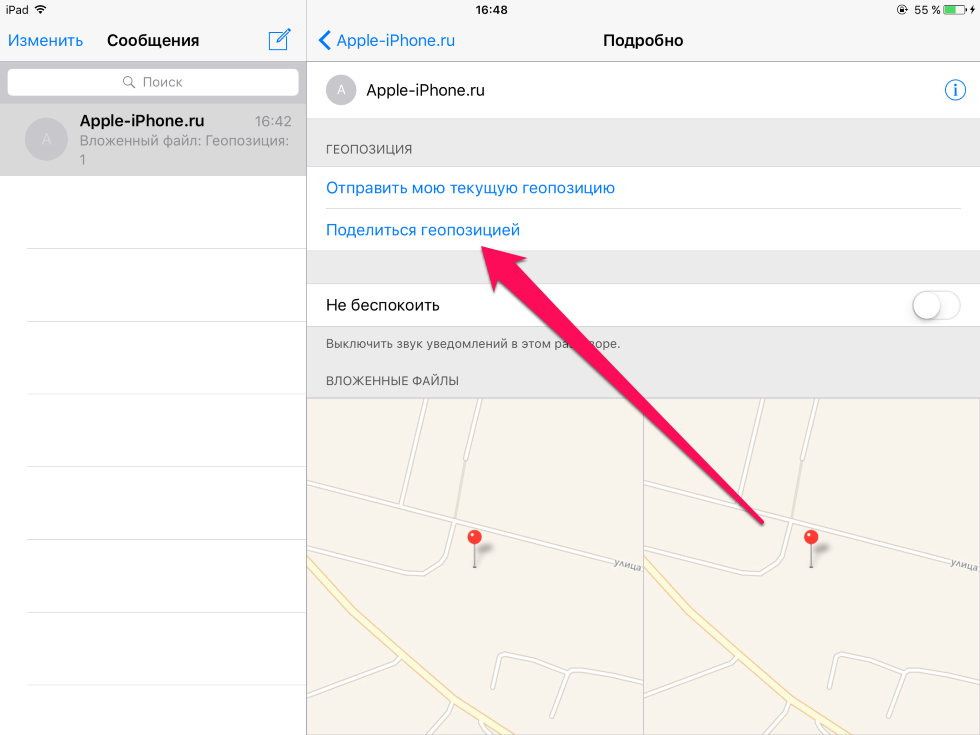Поиск друзей и предоставление сведений о местоположении с помощью приложения «Локатор»
Узнайте, как использовать приложение «Локатор», чтобы делиться своим местоположением с друзьями и родными. Вы даже можете создавать уведомления на основе местоположения, чтобы узнавать, когда кто-то покинет определенное место или просто придет домой.
Предоставление сведений о своем местоположении
Когда включена функция «Поделиться геопозицией», с помощью приложения «Локатор» можно делиться сведениями о своем местоположении с друзьями, родными и контактами, сохраненными на iPhone, iPad или iPod touch.
Если вы уже настроили функцию «Семейный доступ» и пользуетесь функцией «Поделиться геопозицией», члены вашей семьи будут автоматически отображаться в приложении «Локатор».
Сведениями о своей геопозиции можно также поделиться в приложении «Сообщения».
Предоставление общего доступа
- Откройте приложение «Локатор» и перейдите на вкладку «Люди».
- Выберите пункт «Поделиться геопозицией» или «Начать делиться геопозицией».
- Введите имя или номер телефона человека, с которым вы хотите поделиться сведениями о своей геопозиции.
- Выберите пункт «Отправить».
- Выберите вариант «Поделиться на час», «Поделиться до конца дня» или «Поделиться бессрочно».

- Нажмите «ОК».
Если поделиться с кем-либо сведениями о своей геопозиции, этот человек сможет поделиться аналогичными данными.
Наименование геопозиции
- Откройте приложение «Локатор» и перейдите на вкладку «Я».
- Прокрутите вниз и выберите пункт «Изменить название геопозиции».
- Выберите вариант «Дом», «Работа», «Учеба», «Спортзал» или «Нет».
Можно также выбрать вариант «Добавить этикетку», чтобы указать название для своей геопозиции. Просто введите название и нажмите «Готово».
Изменение устройства для публикации геопозиции
Чтобы изменить устройство для публикации геопозиции, откройте на нем приложение «Локатор». Перейдите на вкладку «Я» и выберите пункт «Брать мою геопозицию с [этого устройства]».
Публикация примерного времени прибытия
Отслеживание геопозиции друзей
Если кто-либо делится с вами сведениями о своей геопозиции или вы просите об этом и этот человек дает на это согласие, его геопозицию можно отслеживать.
Запрос на отслеживание геопозиции
- Откройте приложение «Локатор» и перейдите на вкладку «Люди».
- Выберите человека, с которым вы поделились сведениями о своей геопозиции.
- Прокрутите вниз, выберите вариант «Запросить наблюдение за геопозицией», а затем — «ОК».

Ответ на запрос сведений о геопозиции
Когда кто-либо делится с вами сведениями о своей геопозиции, вы можете в свою очередь поделиться с этим пользователем аналогичными сведениями.
- Откройте приложение «Локатор» и перейдите на вкладку «Люди».
- Под именем человека, который поделился с вами своей геопозицией, выберите вариант «Поделиться», чтобы он мог получать данные о вашем местоположении.
- Если же вы не хотите этого делать, нажмите «Отмена».
Отправка уведомлений на основе местоположения
Начиная с iOS 14 и macOS Big Sur, можно задавать повторяющиеся уведомления на основе местоположения. Это позволит вам узнавать, когда кто-либо прибудет в определенное место или покинет его, а также если не будет находиться в определенном месте в конкретный период времени.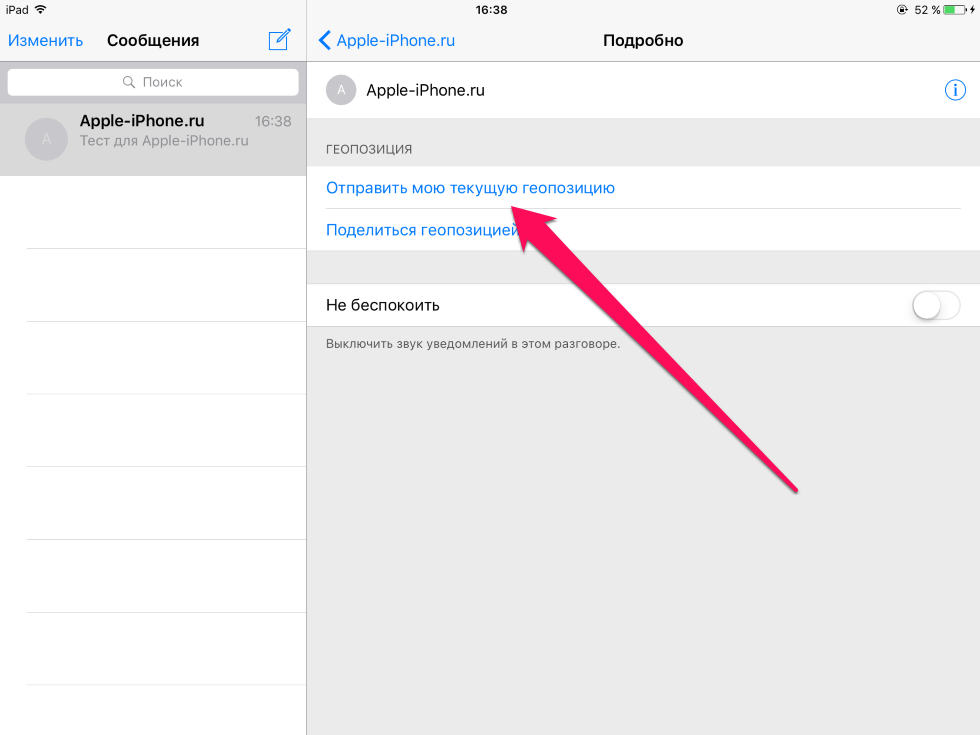
Получение уведомлений, когда друг прибудет в определенное место, покинет его или не будет в нем находиться
- Откройте приложение «Локатор» и перейдите на вкладку «Люди».
- Выберите человека, с которым вы хотите делиться уведомлениями.
- Прокрутите вниз и коснитесь «Добавить» в разделе «Уведомления».
- Коснитесь «Уведомить меня», чтобы получать уведомления при изменении местоположения друга*. Коснитесь «Уведомить друга», чтобы уведомлять друга об изменении вашего местоположения.
- В разделе «Когда» выберите «Приходит», «Уходит» или «Не в месте». Если вы делитесь изменением местоположения, выберите «Я прихожу» или «Я ухожу».
- В разделе «Геопозиция» коснитесь нужного пункта, чтобы выбрать свою текущую геопозицию, либо коснитесь пункта «Новая геопозиция», чтобы выбрать другую.
- В разделе «Частота» выберите «Только один раз» или «Каждый раз».

* Когда вы создадите уведомление на основе местоположения, ваш друг будет получать уведомления.
Поиск друзей
- Откройте приложение «Локатор» и перейдите на вкладку «Люди».
- На вкладке «Люди» выберите имя друга, который делится с вами сведениями о своей геопозиции.
- Выберите вариант «Маршруты», чтобы открыть приложение «Карты», и следуйте маршруту, чтобы добраться до места, где находится ваш друг.
Если под именем вашего друга отображается ваше местоположение, значит, вы не отслеживаете, где он находится. Если отображается сообщение «Геопозиция не найдена», местоположение этого человека не удается отследить.
Другие возможности
Открыв приложение «Локатор», перейдите на вкладку «Люди» и выберите чье-либо имя.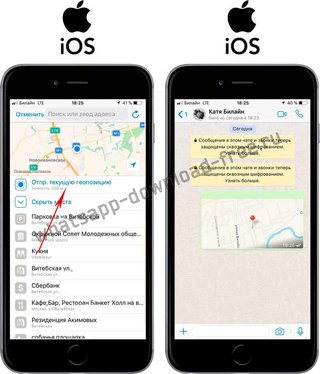 Вы можете сделать следующее.
Вы можете сделать следующее.
- Можно просмотреть карточку контакта этого человека.
- Выберите «Маршруты», чтобы просмотреть геопозицию в приложении «Карты».
- Можно выбрать вариант «Уведомления», чтобы узнавать об изменении геопозиции человека или уведомлять других о том, что она изменилась.
- Можно добавить человека в список избранных пользователей или удалить его из него. Из списка избранных пользователей невозможно удалить участников группы семейного доступа.
- Можно выбрать вариант «Изменить название геопозиции», чтобы отметить геопозицию.
Отключение предоставления данных о геопозиции
Чтобы прекратить предоставление сведений о своем местоположении всем людям, выполните следующие действия. Вы также можете прекратить предоставлять доступ конкретному человеку или отключить параметр «Запросы на дружбу».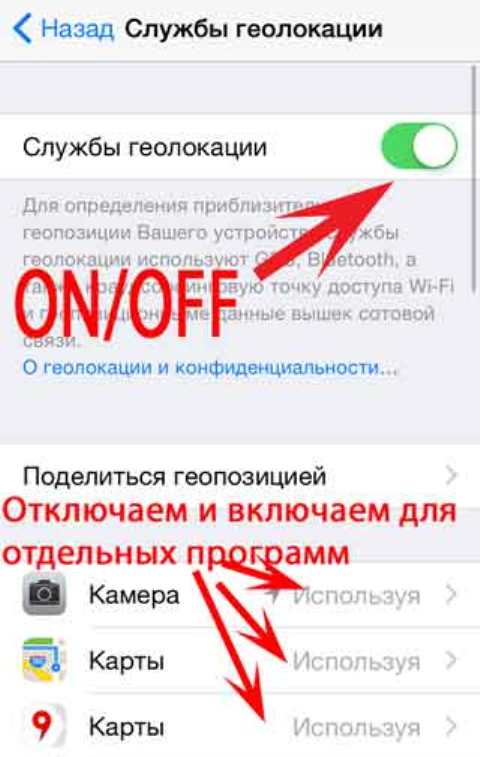
- Откройте приложение «Локатор».
- Перейдите на вкладку «Я».
- Отключите функцию «Делиться геопозицией».
Прекращение предоставления данных о своем местоположении одному человеку
- Откройте приложение «Локатор» и перейдите на вкладку «Люди».
- Выберите человека, с которым вы больше не желаете делиться геопозицией.
- Прокрутите вниз и выберите пункт «Не делиться геопозицией».
Отключение запросов на дружбу
- Откройте приложение «Локатор».
- Перейдите на вкладку «Я».
- Отключите параметр «Запросы на дружбу».
Предоставление сведений о своем местоположении в приложении «Сообщения»
- Откройте приложение «Сообщения» на iPhone и выберите сообщение.

- Выберите имя человека в верхней части беседы.
- Нажмите информационный значок .
- Нажмите «Отправить мою текущую геопозицию». Получатель сообщения увидит вашу геопозицию на карте. Можно также выбрать вариант «Поделиться геопозицией». Затем нужно указать временной период, в течение которого получателю будут доступны данные о вашей геопозиции.
При использовании iOS 12 или более ранней версии либо macOS Mojave или более ранней версии
Приложение «Локатор», объединяющее возможности приложений «Найти iPhone» и «Найти друзей», входит в операционные системы iOS 13, iPadOS, macOS Catalina и их более поздние версии. Вот что вы можете сделать, если у вас установлена iOS 12, macOS Mojave или watchOS 5 или их более ранние версии:
Дата публикации:
Как отслеживать местонахождение близких
Наверняка у вас случались ситуации, когда вам было необходимо узнать, где находится близкий вам человек, если он друг перестал отвечать на звонки или сообщения. Даже если его смартфон разрядился, было бы полезно знать, где он находился — например, для того, чтобы прийти туда и попытаться найти его.Существуют различные решения этой задачи — на Android и iOS полно приложений, которые в режиме реального времени передают информацию о местоположении одного человека другому. Но для этих целей можно пользоваться картами Google. В них встроена функция, которая позволяет делиться информацией о передвижении с избранными контактами. Эта возможность доступна как на Android-смартфонах, так и на iPhone, главное — чтобы на устройстве был включен модуль GPS и ГЛОНАСС.
Зайдите в приложение и включите передачу геоданных. В версии Google Maps на Android это можно сделать через гамбургер-меню, а на iOS — через меню, которое появляется после нажатие на точку с отметкой вашего текущего местоположения. Далее нужно указать контакт, которому вы хотите предоставить данные о своих передвижениях, выбрав номер его телефона или адрес электронной почты, а также обозначить период времени, в течение которого он сможет следить за вами. Минимум — один час, а максимум составляет трое суток. Контакт, с которым вы поделились этими данными, получит уведомление по SMS или электронной почте.
Если вы хотите, чтобы данные предоставлялись постоянно, придётся проделывать эту операцию каждые три дня. Неудобно, но не особо хлопотно.
Само собой, GPS-модуль потребляет энергию, и его постоянное использование может снизить автономность устройства, хотя и незначительно. Всё зависит от модели смартфона и версии Android — чем совершеннее аппарат и чем свежее операционная система, тем слабее будет влияние GPS на время автономной работы.
Главное условие такой слежки — её объект должен быть беспрекословно согласен с тем, что за ним присматривают, а для этого он должен понимать, что вы делаете это ради его безопасности, а не просто из любопытства или чтобы ему навредить. В противном случае он может просто открыть Google Maps и отозвать у вас доступ к своим перемещениям.
Канал iG в Telegram — t.me/iguides_ru
Как поделиться геопозицией на айфоне: способы, инструкции
Геопозиция (или геолокация) — очень продуманная функция. С ее помощью быстро строится маршрут из вашего местонахождения, определяется место, где было сделано фото или видео.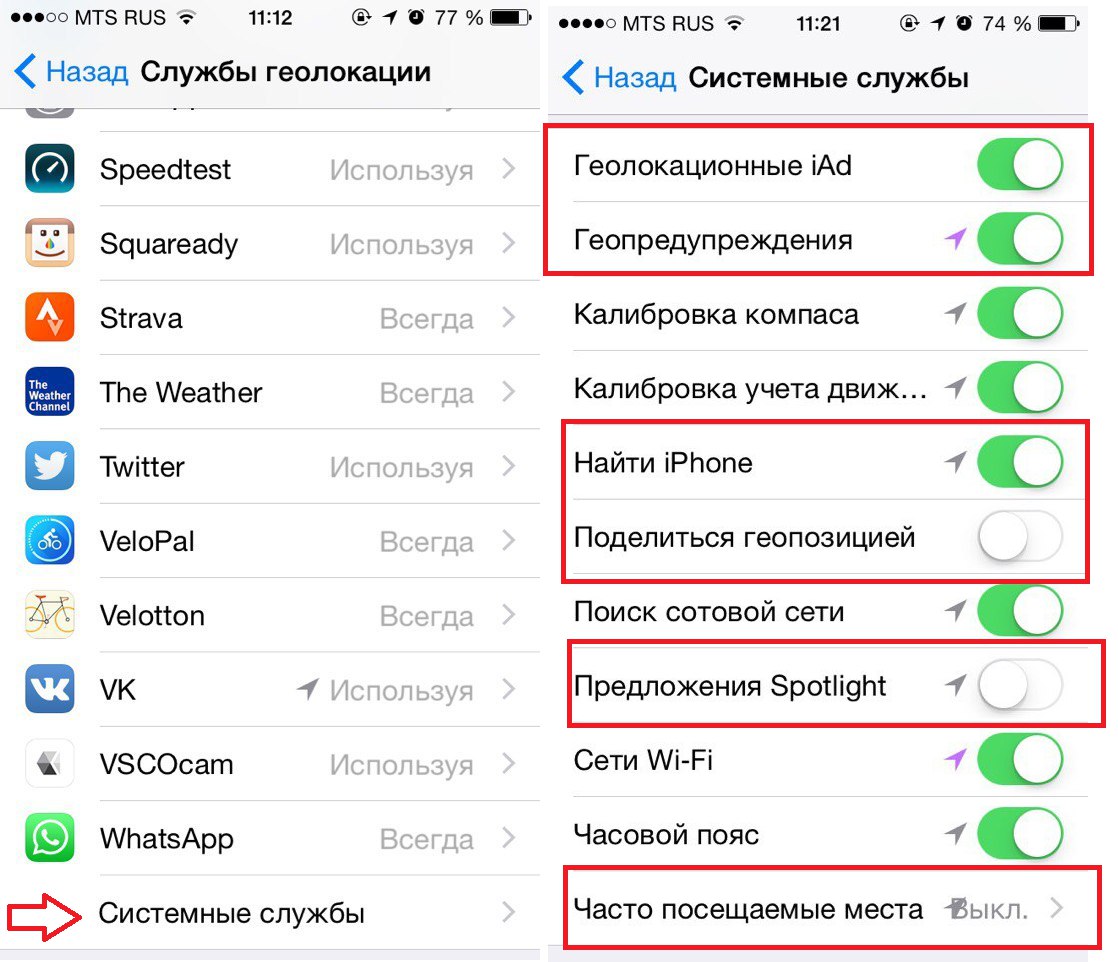 Если использовать одну учетную запись на нескольких устройствах, получится отследить локацию одного из них. Это поможет при утере смартфона.
Если использовать одну учетную запись на нескольких устройствах, получится отследить локацию одного из них. Это поможет при утере смартфона.
Вопрос о том, как поделиться геопозицией на айфоне, возникает, когда нужно, к примеру, объяснить маршрут или оповестить кого-то о вашем местонахождении.
Есть несколько способов:
- Через функцию «Сообщения».
- Через приложение «Локатор».
- Через приложение WhatsApp.
Пользователь может выбрать любой удобный для себя.
Перед тем как поделиться геопозицией на айфоне, необходимо настроить устройство:
- Зайдите в «Настройки».
- Выберите раздел «Конфиденциальность».
- Перейдите в «Службы геолокации» и включите их, переключив тумблер.
- В том же разделе выберите: «Поделиться геопозицией».
- Переключите тумблер на «вкл» в разделах «Найти iPhone» и «Поделиться геопозицией».
Теперь процесс отправки геопозиции будет удобнее и быстрее.
Ниже подробно рассмотрены способы, как отправить геолокацию с iphone.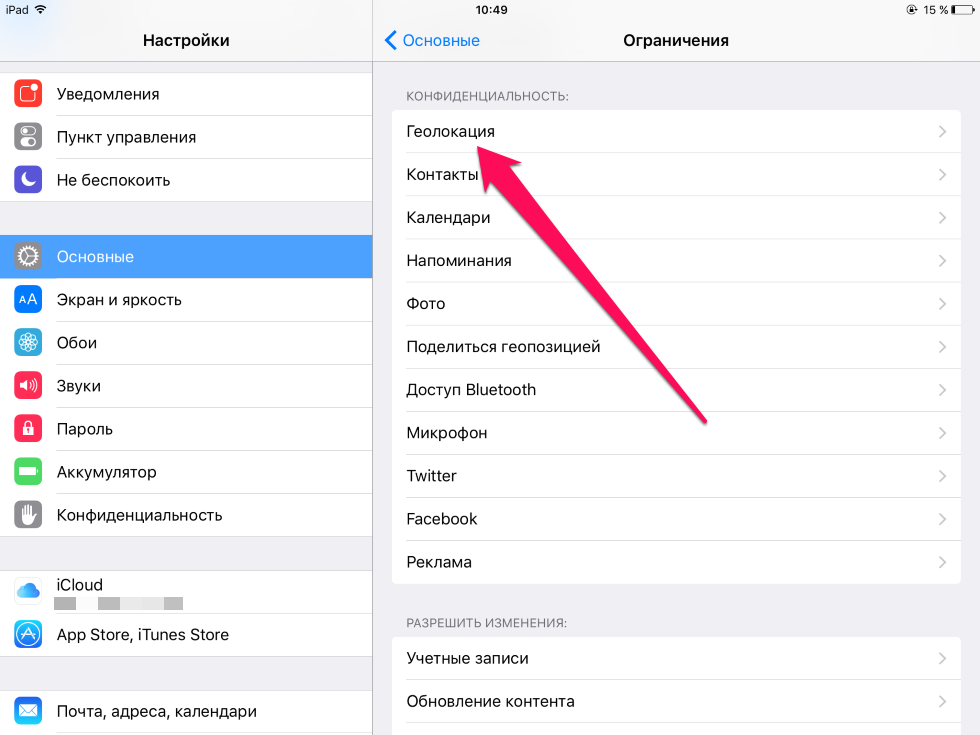
Сообщения
Поделиться геопозицией с iphone получится, если следовать простой инструкции:
- Открыть программу «Сообщения».
- Выбрать контакт, с которым вы хотите поделиться геопозицией iphone.
- Нажать на имя контакта.
- Нажать на значок «информация».
- Выбрать «Отправить мою текущую геопозицию» или «Поделиться геопозицией».
С помощью функции «Поделиться геопозицией» ваша локация будет транслироваться контактам, которым вы разрешили доступ, в течение установленного времени. Трансляция возможна в течение часа, до конца дня или бессрочно.
Локатор
Ранее на продукции Apple были автоматически установлены приложения «Найти друзей» и «Найти iPhone». В IOS 13 свойства этих приложений были объединены, и создана программа «Локатор».
«Локатор» поможет найти утерянное устройство, не только смартфон, но и iPad, iPod touch, компьютер Mac, часы Apple Watch или наушники AirPods. Важно правильно настроить программу до утери гаджета. Приложение помогает обнаружить устройство, даже если оно отключено или в статусе оффлайн. Также в приложении «Локатор» есть опция «Стереть устройство». С ее помощью информация с утерянного или украденного гаджета будет удалена и не попадет в руки злоумышленников.
Приложение помогает обнаружить устройство, даже если оно отключено или в статусе оффлайн. Также в приложении «Локатор» есть опция «Стереть устройство». С ее помощью информация с утерянного или украденного гаджета будет удалена и не попадет в руки злоумышленников.
Как и приложение «Найти друзей», «Локатор» может найти близких вам людей при наличии у них такого же приложения.
Чтобы понять, как поделиться геопозицией на айфоне, используя приложение «Локатор», следуйте инструкции:
- Откройте «Локатор».
- Перейдите в раздел «Люди».
- Нажмите «Начать делиться геопозицией».
- Укажите имя контакта, которому вы планируете отправить геопозицию.
- Нажмите «Отправить».
Этот способ работает, если человек, которому вы желаете отправить геолокацию, тоже использует «Локатор».
WhatsApp — это популярный мессенджер с огромной аудиторией пользователей. Большую популярность приложение приобрело благодаря удобству и множеству полезных функций. Помимо обмена фото, видео, текстовыми и голосовыми сообщениями, стикерами, документами и контактами, пользователи могут присылать друг другу геолокации. Далее приведена инструкция, как поделиться геопозицией на айфоне через WhatsApp:
Помимо обмена фото, видео, текстовыми и голосовыми сообщениями, стикерами, документами и контактами, пользователи могут присылать друг другу геолокации. Далее приведена инструкция, как поделиться геопозицией на айфоне через WhatsApp:
- Открыть приложение WhatsApp на смартфоне.
- В списке контактов выбрать имя пользователя, с которым нужно поделиться геолокацией.
- Нажать на значок «+» в левом нижнем углу экрана;
- В появившемся меню выбрать опцию «Местоположение».
- Если эта функция WhatsApp используется впервые, приложение запросит разрешение на доступ к геопозиции. Следует нажать «Разрешить».
Теперь вы ознакомлены с алгоритмами отправки геопозиции с iPhone и сможете грамотно использовать такую полезную функцию.
Как законно устроить слежку через iPhone
Признавайтесь, задавались таким вопросом?
Мы не будем обсуждать моральную сторону, ситуации случаются разные.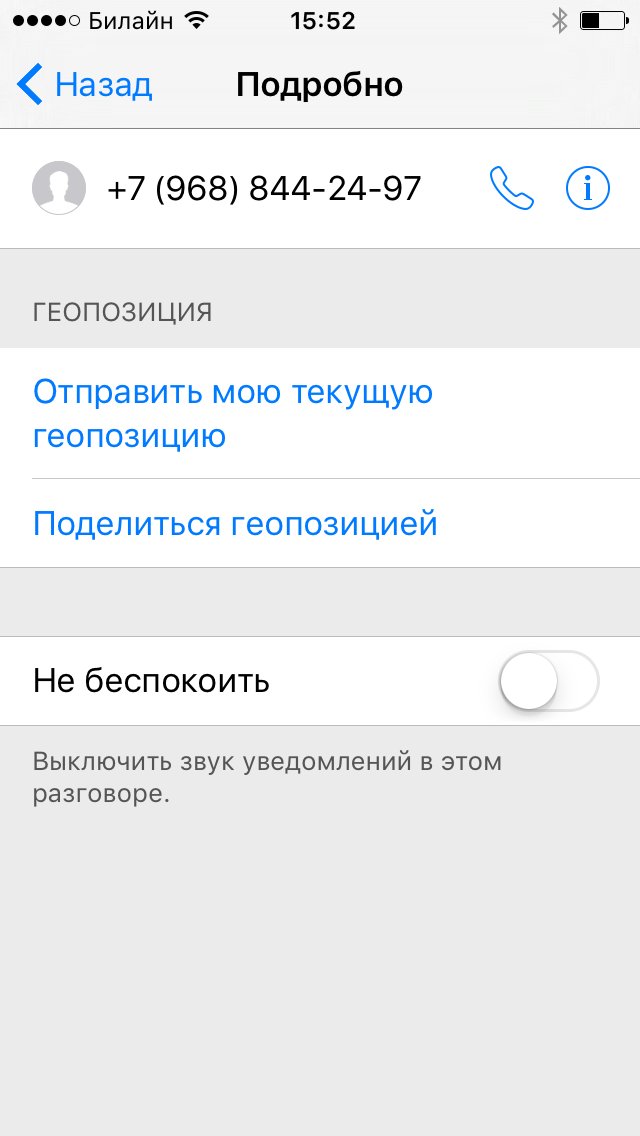 Допустим, вы хотите сделать сюрприз любимой, а для этого нужно точно знать, где она. Или не отвлекать лишний раз супруга, который возвращается с работы на машине, а просто посмотреть, как далеко он от дома.
Допустим, вы хотите сделать сюрприз любимой, а для этого нужно точно знать, где она. Или не отвлекать лишний раз супруга, который возвращается с работы на машине, а просто посмотреть, как далеко он от дома.
На ум сразу приходят несколько сценариев из шпионских фильмов. Метка в машину, жучок на одежду и всё такое.
Но Большой Брат сделал всё за нас. Всё необходимое оборудование уже встроено в iPhone.
Три способа узнать местоположение человека
Единственное условие: у того, кого мы ищем, должна быть включена опция «Поделиться геопозицией». Нужная галочка спряталась здесь:
«Настройки — Конфиденциальность — Службы геолокации — Поделиться геопозицией — тумблер на “Поделиться геопозицией”»
1. Через приложение «Найти друзей»
Работает с любым пользователем iOS.
Это стандартное приложение, ищите на рабочем столе. Нужно нажать «Добавить», вбить Apple ID человека и отправить ему приглашение. После подтверждения ссылки из письма, новый смартфон появится в списке «Друзей», а его местоположение будет отмечено на карте.
После подтверждения ссылки из письма, новый смартфон появится в списке «Друзей», а его местоположение будет отмечено на карте.
Как сделать это незаметно описано вот тут.
2. Посмотреть геопозицию в Сообщениях
Работает только в пределах «Семейного доступа».
Если вы объединили всех родных в «Семью» iOS, то их геопозиция будет отображаться прямо в сообщениях. Выбираем нужный диалог, открываем окно с подробностями, нажав кнопку «i», и видим местоположение родного человека.
3. С помощью «Найти iPhone»
Работает только в пределах «Семейного доступа».
Членов семьи будет видно и в «Найти iPhone», причём зайти можно хоть с веб-браузера. Авторизироваться нужно именно под своим Apple ID, устройства родных всё равно будут видны.
Легально ли это?
Это полностью легально, если пользователь сам разрешил отображать геоинформацию о себе для членов семьи или согласился добавить устройство в приложении «Найти друзей».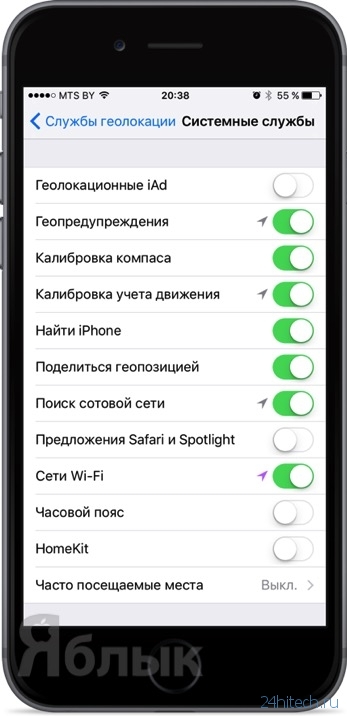
Если же вы, допустим, незаметно от жены дали себе доступ в «Найти друзей» или переключили тумблер «Поделиться геопозицией» — то попадаете под ответственность по УК РФ. Если ваши противоправные действия докажут, то могут привлечь по одной из этих статей:
- 137 УК РФ — Нарушение неприкосновенности частной жизни
- 272 УК РФ — Незаконный доступ к компьютерной информации
- 138.1 УК РФ — Приобретение (изготовление) и сбыт специальных технических средств, предназначенных для негласного получения информации (если додумаетесь всё же купить для этого дела жучок).
Сколько сидеть?
Долго.
Не шутки, могут посадить на вполне реальный срок. Если без всяких дополнительных опций, например, сговора группой лиц или использования служебного положения, то это до двух лет лишения свободы по первым двум статьям и до четырёх лет по 138.1 УК РФ.
Конечно, можно отделаться общественными работами, условны сроком или крупным штрафом. Но даже сам факт судимости может сильно подпортить жизнь. На мой взгляд, оно того не стоит.
Доверяйте своим близким.
🤓 Хочешь больше? Подпишись на наш Telegram. … и не забывай читать наш Facebook и Twitter 🍒 В закладки iPhones.ru Можно ли следить за близкими и не сесть в тюрьму?Максим Клименчук
@maks. klim
klimАвтор, инженер, кофеман и отец маленького «почемучки». Стараюсь не обрастать гаджетами. Не получается.
- До ←
Apple приобрела сервис Shazam
- После →
Вышла первая бета-версия macOS High Sierra 10.13.3 для разработчиков
Как делиться геопозицией – PROMETHEUS
Если Вы собираетесь в путешествие в незнакомые места, страну или находитесь в другом городе, может случится так, что Вы потеряете своих спутников. А иногда Вам просто нужно сообщить человеку где Вы находитесь в данный момент, например, в большом торговом центре, но Вам трудно это объяснить на словах по телефону. В таких случаях очень поможет функция передачи текущей геопозиции в реальном времени. Это очень просто. Все что Вам нужно — действующий мобильный интернет и смартфоны у Вас и того человека, которому Вы хотите отправить данные о вашем текущем местоположении.
Ниже, в качестве примера, будет рассказано как поделиться своей геопозицией на устройстве iOS, используя Google Maps или Карты Apple на iPhone / iPad. У меня нет гаджета с Android, но, думаю, описаная процедура для “Google Карты” одинакова в принципе для обеих платформ: как для iOS, так и для Android.
Как поделиться текущим местонахождением в Google Maps
Самый популярный сервис навигации, который работает на большинстве смартфонов — Google Maps. Приложение есть почти у каждого на смартфоне с самыми популярными операционными системами, будь-то Android или iOS. С него и начнём.
Откройте программу Google Карты, раскройте меню “Настройки” и выберите “Передача геоданных”.
Откройте меню “Настройки”. Выберите “Передача геоданных”.Выберите “Передача геоданных”, затем нажмите кнопку “Начать” и установите интервал в течение которого ваша геопозиция будет доступна абоненту и выберите из списка контактов самого абонента (кому отправить).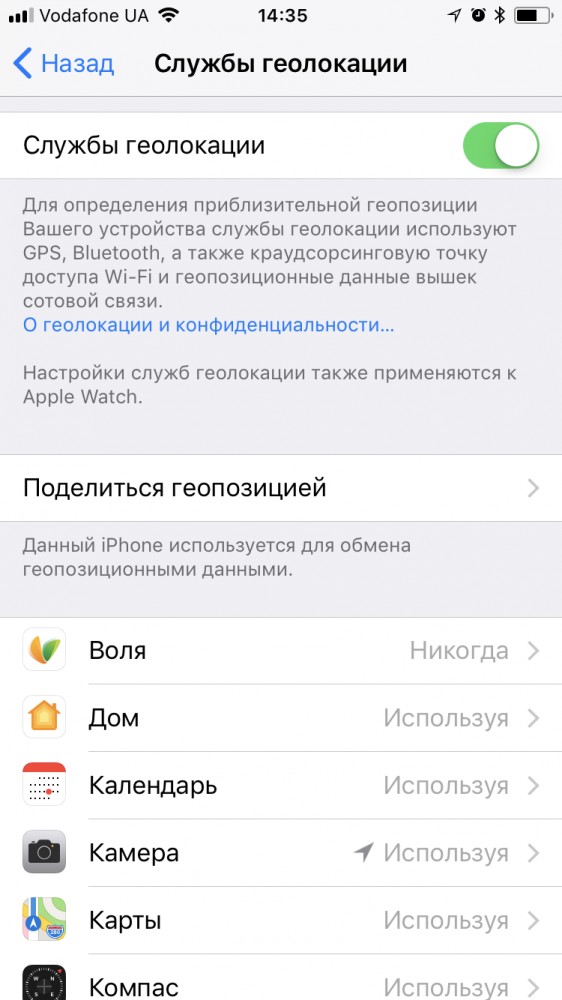
Кстати, если у Вас iOS11 (и выше), и таки установлено приложение Google Карты, то отправить геопозицию можно также прямо в Сообщении человеку, выбрав соответствующий виджет из списка приложений, как показано ниже.
Меню виджетов различных приложений в Сообщениях на iPhone.Как поделится текущей геопозицией с Apple Maps
Сервис Google Maps более точен и развит чем любые другие в мировом масштабе. Яндекс Карты — тоже хороший сервис, но сейчас он не доступен в Украине официально. Тем не менее, можно воспользоваться картографическим сервисом от Apple.
На iPhone / iPad отправить координаты своего местоположения можно с помощью Сообщений (iMessage) используя Apple Maps. Для того, чтобы это сделать, откройте карточку нужного человека в Контактах и выберите из списка действий “Поделится геопозицией”.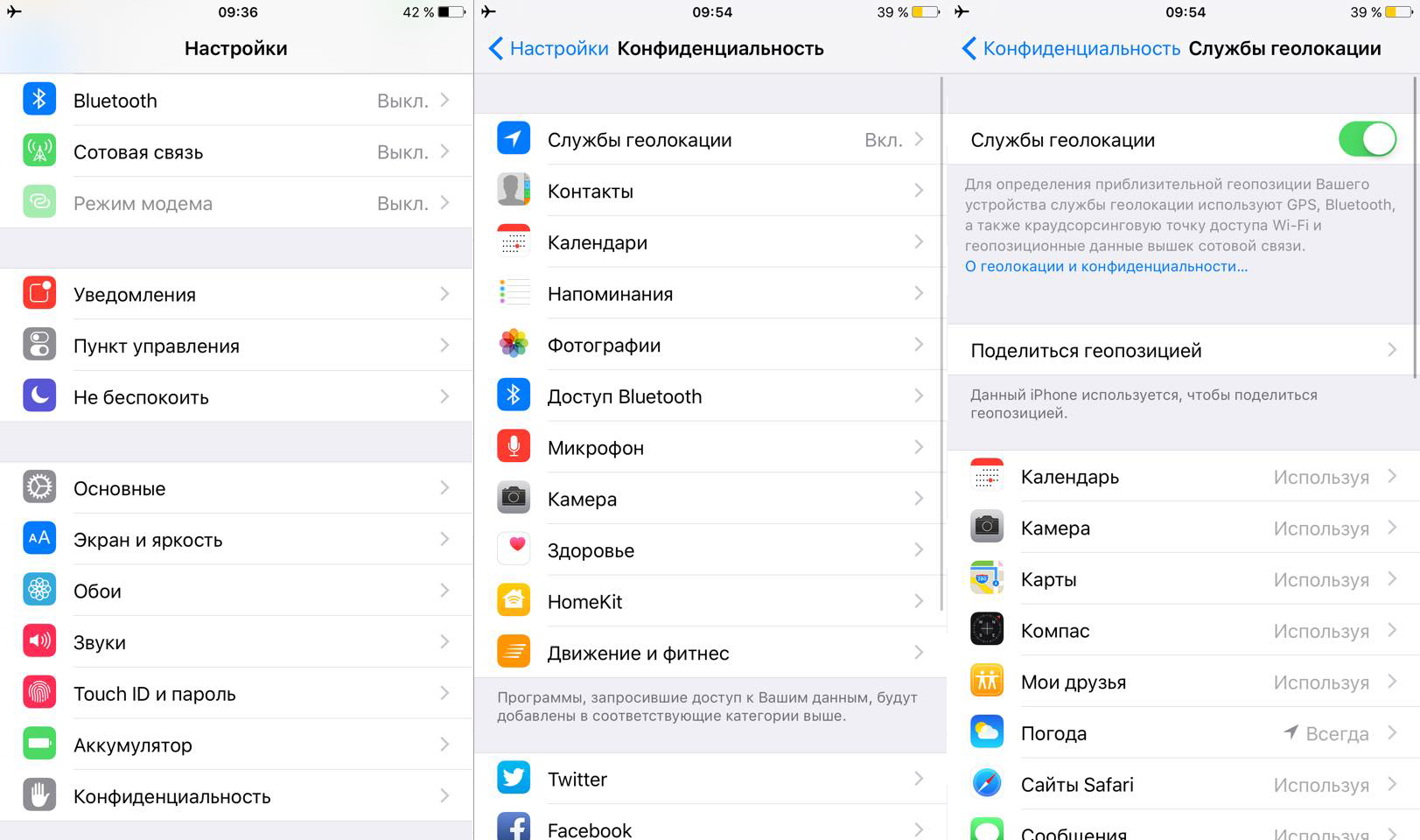 Затем в появившемся окне выберите на какой период времени Вы хотите предоставлять абоненту данные о своём местоположении: на час, до конца дня или бессрочно.
Затем в появившемся окне выберите на какой период времени Вы хотите предоставлять абоненту данные о своём местоположении: на час, до конца дня или бессрочно.
Если Вы выбрали “Поделиться бессрочно”, отметить это позже можно если заново открыть карточку абонента в Контактах и в списке действий выбрать “Не делится геопозицией”.
Ну и конечно, совершенно ясно то, что ваш абонент сможет увидеть ваше местоположение лишь в том случае, если у него смартфон и он может использовать тот же сервис что и Вы. В этом отношении сервис от Google кажется более универсальным решением, поскольку доступен для большинства мобильных операционных систем.
Контролируем расположение детских iOS-устройств • iLand
Приложение «Find My Friends» («Мои друзья») позволяет отслеживать перемещения устройств, принадлежащих вашим родственникам и друзьям.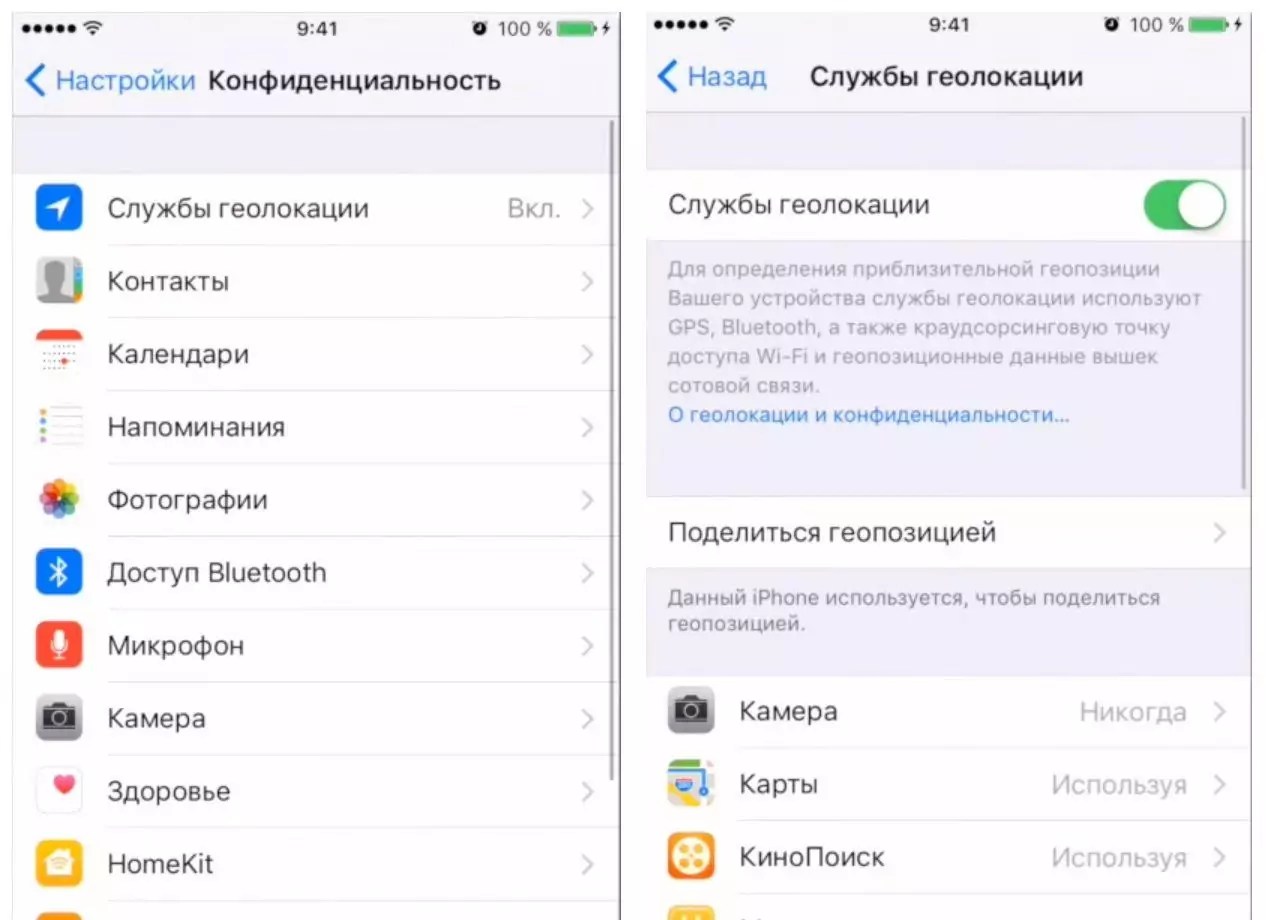 Особенно это актуально для детских устройств, ведь возможность всегда знать где именно находится ваше чадо — залог спокойствия.
Особенно это актуально для детских устройств, ведь возможность всегда знать где именно находится ваше чадо — залог спокойствия.
Кроме того, благодаря наличию встроенных ограничений в iOS ребенок не сможет отключить функцию отслеживания.
И так, последовательность действий:
- Установите на отслеживаемое и отслеживающее устройства приложение «Find My Friends»;
- Войдите в приложение используя учетные записи Apple ID;
- На родительском (отслеживающем) устройстве нажмите «Добавить» и выберите устройство ребенка (отслеживаемое) из списка, либо укажите Apple ID ребенка и нажмите «Готово»;
- Примите запрос в приложении «Find My Friends» на отслеживаемом устройстве. Автоматически на ваш iPhone/iPad будет отправлен запрос на отслеживание вашего расположения, этот запрос можно отклонить.
Теперь при открытии приложения «Find My Friends» вы увидите список всех устройств и их расположение на карте. Чтобы ребенок не смог удалить вас из списка отслеживающих, либо временно запретить доступ на контроль своего расположения необходимо активировать «Ограничения».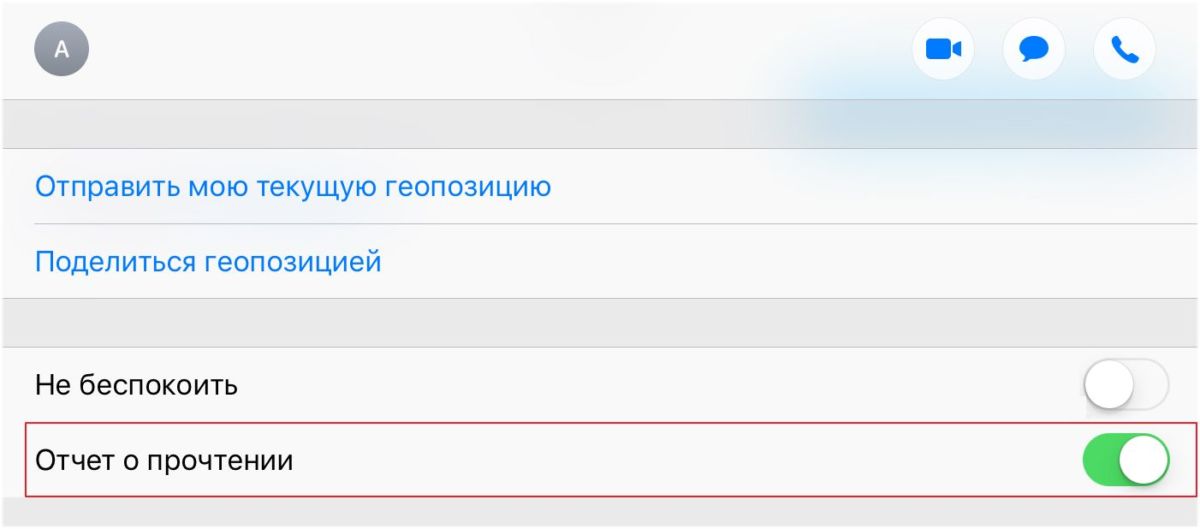
- На детском устройстве откройте «Настройки»;
- Далее перейдите в «Основные» — «Ограничения»;
- Включите ограничения и укажите пароль. Это пароль не для блокировки устройства, а только для настройки ограничений, желательно использовать сочетание, которое не сможет подобрать ребенок;
- Прокрутите страницу до блока «Конфиденциальность»;
- В разделах «Геолокация» и «Поделиться геолокацией» активируйте режим «Запретить изменения». Если вы используете iOS 7, то необходимо найти блок «Разрешить изменения», в нем зайти в меню «Найти моих друзей» и запретить вносить изменения.
Apple следит за вашими передвижениями. Как остановить слежку?
Мобильные приложения следят за пользователями — это не новость. Если у вас есть устройство Apple и вы цените свою приватность, вы можете запретить им делать это. Но знаете ли вы, что в iOS есть целая куча специальных сервисов Apple, которые занимаются тем же самым?
Вы можете найти их тут: Настройки -> Конфиденциальность -> Службы геолокации -> Системные службы.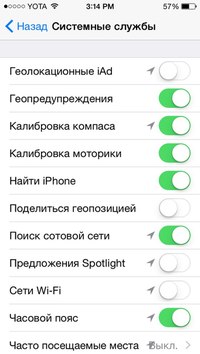
Внушительный список, не правда ли? Кстати, в отличие от приложений, эти сервисы работают постоянно. Возможно, вам захочется отключить некоторые из них, потому что вы цените приватность или потому что вам важно время работы устройства от батареи. Ну или сразу по обеим причинам.
Хорошая новость — настроить все это довольно легко. Плохая новость — в настройках iPhone и iPad очень мало говорится о том, за что отвечает та или иная служба, поэтому просто непонятно, какие из них можно отключить, а какие не стоит. В этом посте мы как раз и расскажем, что делает каждая из служб геолокации и что будет, если ее отключить.
Итак, приступим
Служба Геолокационные iAd ведет дневник ваших передвижений в рекламных целях. Разработчики приложений могут использовать эти данные, чтобы показывать пользователям якобы более подходящую для них рекламу. Если вы не хотите такой навязанной заботы, отключайте эту службу.
Как избавиться от рекламы в браузере на iPhone и iPad за пару минут, бесплатно и без смс: https://t.
co/eYMf8RW6lI pic.twitter.com/ebxMax1nIF
— Kaspersky Lab (@Kaspersky_ru) March 30, 2016
Геопредупреждения фиксируют, когда вы входите в какое-то конкретное место или уходите оттуда, и показывают вам соответствующие оповещения. Что-то вроде «позвонить супруге, когда буду проходить мимо рынка», или «напомнить про сегодняшнее совещание, когда приду в офис». Если вы не используете этот сервис, смело отключайте его.
Калибровка компаса. Электронный компас позволяет вам видеть направление вашего движения на карте (по сути, в какую вы смотрите). Это очень удобно. Служба калибровки использует геолокационные данные, чтобы повысить точность работы компаса, так что мы не советуем ее отключать.
Служба Калибровка учета движения позволяет настроить работу датчика движения, который используется разными приложениями для фитнеса. У вас нет таких приложений? Отключайте данную службу.
Найти iPhone/iPad — если ваше устройство потеряется, вы сможете найти его с помощью iCloud. Поэтому лучше не отключайте эту службу.
Поэтому лучше не отключайте эту службу.
Однако не забывайте, что с помощью все того же iCloud кто угодно может обнаружить, стереть или заблокировать ваше iOS-устройство — если, конечно, сможет войти в вашу учетную запись. Поэтому всегда используйте надежные пароли для ваших Apple ID/iCloud и активируйте двухфакторную аутентификацию.
К сожалению, ваши айфоны постоянно следят за вами. К счастью, мы знаем, как это исправить: https://t.co/GjqKyPw2Ty pic.twitter.com/1YoycHn4lo
— Kaspersky Lab (@Kaspersky_ru) July 19, 2016
Поделиться геопозицией: если вы нечасто отправляете друзьям и членам семьи информацию о своих перемещениях с помощью какого-либо фирменного приложения Apple, отключайте эту службу. Обратите внимание, что отключение этой службы не блокирует возможность делиться местоположением для всех ваших приложений, поэтому вы сможете отправить друзьям такое оповещение в Hangouts или еще где-то.
Поиск сотовой сети — эта служба собирает данные о вышках сотовой связи, находящихся неподалеку от вашего устройства, и определяет уровень приема сигнала, чтобы отслеживать то, как вы используете модем устройства, насколько загружены вышки и так далее. Необходимой эту функцию не назовешь, так что ее вполне можно отключить.
Предложения Safari и Spotlight: эта служба отправляет в Apple данные о вашем местоположении каждый раз, когда вы вводите поисковый запрос. Эти данные нужны, чтобы предоставить пользователю точную информацию на базе его текущего местоположения. Если вы редко пользуетесь Spotlight, можете запросто отключить эту службу.
Сети Wi-Fi: эта служба работает так же, как «Поиск сотовой сети», только собирает и отправляет в Apple данные о Wi-Fi-сетях, которые видит ваше устройство. С одной стороны, она позволяет производителю улучшить работу службы геолокации. С другой — с ее помощью Apple может следить за вами, даже когда вы отключаете GPS.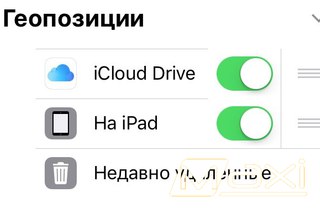 Оставить или отключить — выбор за вами.
Оставить или отключить — выбор за вами.
Если вы уже следовали всем перечисленным советам, вы настоящий гуру! #iphone #батарея pic.twitter.com/T5hL6dDi52
— Kaspersky Lab (@Kaspersky_ru) November 19, 2014
Установка часового пояса: часы и календарь в вашем устройстве используют эту службу. Если вы часто путешествуете за границу или по разным регионам России, лучше оставьте ее активной. Если же вы редко выезжаете за пределы родного города, вы можете выбрать часовой пояс вручную и отключить эту опцию.
HomeKit — эта служба нужна только тем людям, у которых есть устройства для «умного» дома, совместимые с Apple HomeKit. Если у вас таких нет, отключайте эту опцию без лишних сомнений.
Часто посещаемые места: ваше устройство записывает, куда вы часто ездите (на работу, в гости, в супермаркет рядом с домом, в любимый ТЦ), чтобы показывать вам разные предупреждения: оповещения о пробках, о погоде и тому подобном.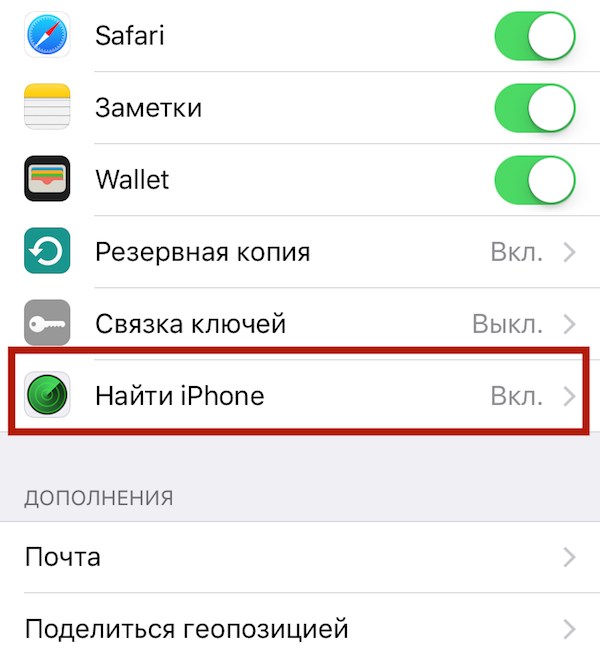 Эта информация хранится локально, на вашем устройстве. Если вы пользуетесь такими оповещениями, оставьте эту службу активной.
Эта информация хранится локально, на вашем устройстве. Если вы пользуетесь такими оповещениями, оставьте эту службу активной.
Диагностика и использование: Apple анонимно собирает информацию о вас и о том, как вы используете свои гаджеты. Если вы не готовы стать частью бесконечного процесса улучшения устройств Apple, вы можете безболезненно отключить эту опцию.
Как запретить айфону и айпаду следить за вами #iPhone #iPad
Tweet
Популярное рядом: ваше устройство анонимно отправляет в Apple данные о том, где вы купили или использовали то или иное приложение. С помощью этой информации Apple может показать вам, какие еще приложения популярны в вашем городе или в вашей стране. Если вы цените конфиденциальность, то вам, наверное, стоит отключить эту службу.
В самом низу окна расположен полезный переключатель Значок в меню статуса. В активном положении он заставляет устройство отображать в строке состояния значок геолокации каждый раз, когда какая-нибудь из служб использует ваши геоданные. Включите его — он будет напоминать вам о том, что надо бы все-таки заглянуть в настройки, когда очередной сервис вдруг захочет получить данные о вашем местоположении.
Включите его — он будет напоминать вам о том, что надо бы все-таки заглянуть в настройки, когда очередной сервис вдруг захочет получить данные о вашем местоположении.
Найдите друзей и поделитесь своим местоположением с помощью Find My
Узнайте, как использовать приложение «Найди меня», чтобы делиться своим местоположением с друзьями и членами семьи. Вы даже можете настроить уведомления на основе местоположения, чтобы знать, покинул ли кто-то место или только что вернулся домой.
Поделитесь своим местоположением
Когда функция «Поделиться моим местоположением» включена, вы можете делиться своим местоположением с друзьями, семьей и контактами со своего iPhone, iPad или iPod touch с помощью Find My. Вы также можете поделиться своим местоположением в приложении «Поиск людей» на watchOS 6 или новее с моделями Apple Watch, которые имеют GPS и сотовую связь и сопряжены с вашим iPhone.
Вы также можете поделиться своим местоположением в приложении «Поиск людей» на watchOS 6 или новее с моделями Apple Watch, которые имеют GPS и сотовую связь и сопряжены с вашим iPhone.
Если вы уже настроили функцию «Семейный доступ» и используете «Совместное использование местоположения», члены вашей семьи автоматически появятся в «Find My».
Вы также можете поделиться своим местоположением в Сообщениях.
Поделиться с людьми
- Откройте приложение «Найти меня» и выберите вкладку «Люди».
- Выберите «Поделиться моим местоположением» или «Начать обмен местоположением».
- Введите имя или номер телефона человека, с которым хотите поделиться своим местоположением.
- Выберите Отправить.
- Выберите, чтобы поделиться своим местоположением на один час, до конца дня или на неопределенный срок.
- Выберите ОК.
Когда вы делитесь своим местоположением с кем-то, у них есть возможность поделиться своим местоположением обратно.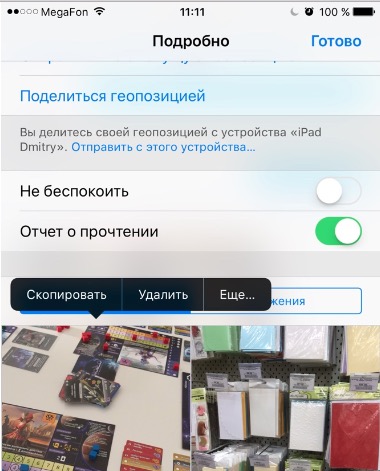
Назовите свое местонахождение
Если хотите, можете назвать места, которые вы часто посещаете:
- Откройте приложение «Найти меня», затем выберите вкладку «Я».
- Прокрутите вниз и выберите «Изменить имя места».
- Выберите дом, работу, школу, спортзал, нет.
Вы также можете выбрать «Добавить собственный ярлык», чтобы создать собственное имя для вашего местоположения. Просто введите имя и выберите Готово.
Смените устройство для обмена
Чтобы изменить устройство, с которого вы делитесь своим местоположением, откройте «Найти меня» на этом устройстве. Перейдите на вкладку «Я», затем выберите «Использовать это [устройство] как« Мое местоположение ».
Следить за местоположением друга
Если кто-то поделился с вами своим местоположением или вы запрашиваете его местоположение, и он соглашается поделиться им, вы можете отслеживать его местоположение.
Просить отслеживать чье-то местонахождение
Чтобы подписаться на другого человека, вам нужно сначала поделиться с ним своим местоположением.Затем выполните следующие действия:
- Откройте приложение «Найти меня» и выберите вкладку «Люди».
- Выберите человека, с которым вы поделились своим местоположением.
- Прокрутите вниз и выберите «Спросить о местонахождении», затем нажмите «ОК».
Ответить на запрос о совместном использовании местоположения
Когда кто-то делится с вами своим местоположением, вы можете отправить свое местоположение обратно:
- Откройте приложение «Найти меня» и выберите вкладку «Люди».
- Под именем человека, отправившего вам свое местоположение, выберите Поделиться, чтобы он мог отслеживать ваше местоположение.

- Если вы не хотите сообщать этому человеку свое местоположение, выберите Отмена.
Отправка уведомлений на основе местоположения
Начиная с iOS 14 и macOS Big Sur, вы можете настроить повторяющиеся уведомления на основе местоположения.Это позволяет узнать, прибыл ли кто-то в определенное место или покинул его, или нет в определенном месте в течение определенного временного окна.
Получить уведомление, когда друг прибывает, уходит или не находится в месте
- Откройте приложение «Найти меня» и выберите вкладку «Люди».
- Выберите человека, с которым хотите отправлять уведомления.
- Прокрутите вниз и в разделе «Уведомления» нажмите «Добавить».
- Нажмите «Уведомить меня», чтобы получать уведомления об изменении местоположения друга.
 * Нажмите «Уведомить друга», чтобы уведомить друга об изменении вашего местоположения.
* Нажмите «Уведомить друга», чтобы уведомить друга об изменении вашего местоположения. - В разделе «Когда» выберите «Прибытие», «Уходит» или «Нет в». Если вы делитесь своим изменением местоположения, выберите Я приезжаю или Ухожу.
- В разделе «Местоположение» нажмите, чтобы выбрать ваше текущее местоположение, или нажмите «Новое местоположение», чтобы выбрать другое местоположение.
- В разделе «Частота» выберите «Только один раз» или «Каждый раз».
* Ваш друг получит уведомление, когда вы установите уведомление на основе местоположения.
Найдите друга
- Откройте приложение «Найти меня» и выберите вкладку «Люди».
- В разделе «Люди» выберите имя друга, который делится с вами своим местоположением.
- Выберите «Маршруты», чтобы открыть «Карты», а затем следуйте инструкциям, чтобы добраться до местоположения своих друзей.

Если ваше местоположение отображается под именем друга, вы не подписаны на него. Если вы видите «Местоположение не найдено», этого человека невозможно найти.
Вы можете еще что-нибудь сделать
Когда вы открываете приложение «Найти меня», выберите вкладку «Люди», затем выберите имя человека.Вы можете:
- См. Карточку контакта этого человека.
- Выберите «Маршруты», чтобы проложить маршрут к местоположению человека на Картах.
- Выберите «Уведомления», чтобы видеть, когда изменяется местоположение человека, или уведомлять людей об изменении вашего местоположения.
- Добавьте человека в избранное или удалите его. Члены семейного доступа не могут быть удалены из избранного.
- Выберите «Изменить имя местоположения», чтобы отметить их местоположение.
Больше не показывать свое местоположение
Чтобы больше не показывать свое местоположение всем, выполните следующие действия. Вы также можете прекратить делиться с конкретным человеком или отключить запросы на добавление в друзья.
Вы также можете прекратить делиться с конкретным человеком или отключить запросы на добавление в друзья.
- Откройте приложение «Найди меня».
- Выберите вкладку «Я».
- Отключить «Поделиться моим местоположением».
Прекратить делиться с одним человеком
- Откройте приложение «Найти меня» и выберите вкладку «Люди».
- Выберите человека, с которым вы хотите больше не сообщать свое местоположение.
- Прокрутите вниз и выберите «Прекратить передачу информации о моем местоположении».
Отключить разрешение запросов на добавление в друзья
- Откройте приложение «Найди меня».
- Выберите вкладку «Я».
- Отключите Разрешить запросы на добавление в друзья.
Поделитесь своим местоположением в приложении «Сообщения»
- Откройте приложение «Сообщения» на iPhone и выберите сообщение.

- Выберите имя человека в начале разговора.
- Выберите значок информации.
- Выберите «Отправить мое текущее местоположение». Получатель увидит ваше местоположение на карте. Или выберите «Поделиться моим местоположением». Затем выберите продолжительность, в течение которой вы хотите поделиться своим местоположением.
Если у вас iOS 12 или более ранней версии, или macOS Mojave или более ранней версии
Приложение «Найди меня» объединяет «Найди мой iPhone» и «Найди моих друзей» в одном приложении, включенном в iOS 13, iPadOS и macOS Catalina или более поздние версии.Вот что делать, если у вас iOS 12 или более ранней версии, macOS Mojave или более ранней версии или watchOS 5 или более ранней версии:
Дата публикации:
Поделитесь своим местоположением с семьей
Благодаря функции «Семейный доступ» можно легко поделиться своим местоположением с членами семьи в приложении «Найти друзей» или в приложении «Сообщения».Вы даже можете помочь членам семьи найти их пропавшие устройства с помощью функции «Найти iPhone».
Если на вашем устройстве установлена iOS 13 или более поздняя версия, вы можете поделиться своим местоположением с друзьями и членами семьи в приложении «Найти меня». Если на ваших Apple Watch установлена watchOS 6, используйте приложение «Поиск людей».
Как это работает
Организатор семьи настраивает совместное использование местоположения в настройках Семейного доступа.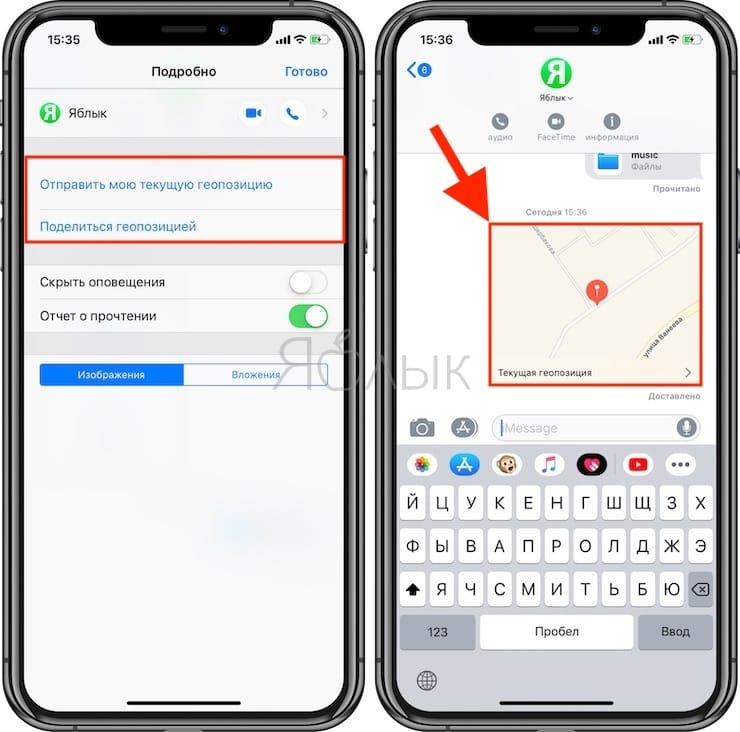 После включения совместного использования местоположения местоположение организатора автоматически передается всем членам семейной группы. Затем каждый член семьи может выбрать, сообщать ему о своем местонахождении или нет. Когда вы соглашаетесь поделиться информацией, члены вашей семьи видят ваше местоположение в «Найти друзей» и «Сообщения». Если у членов вашей семьи iOS 13 или более поздней версии, они могут видеть ваше местоположение в приложении «Найди меня». Если у них есть watchOS 6, они могут видеть ваше местоположение в приложении «Поиск людей». И вы тоже можете увидеть, где они расположены.
После включения совместного использования местоположения местоположение организатора автоматически передается всем членам семейной группы. Затем каждый член семьи может выбрать, сообщать ему о своем местонахождении или нет. Когда вы соглашаетесь поделиться информацией, члены вашей семьи видят ваше местоположение в «Найти друзей» и «Сообщения». Если у членов вашей семьи iOS 13 или более поздней версии, они могут видеть ваше местоположение в приложении «Найди меня». Если у них есть watchOS 6, они могут видеть ваше местоположение в приложении «Поиск людей». И вы тоже можете увидеть, где они расположены.
Plus, с включенным обменом местоположением, если ваше устройство потеряно или украдено, вы можете попросить члена семьи использовать «Найти iPhone», чтобы помочь вам найти его и вернуть обратно. Если у члена вашей семьи iOS 13 или новее, вы можете попросить его использовать приложение «Найди меня».
Обмен местоположением не поддерживается в Южной Корее и может быть недоступен в других регионах из-за местного законодательства.
Выберите, когда делиться
Family Sharing позволяет вам решить, будете ли вы делиться своим местоположением с семьей.
Чтобы узнать, делитесь ли вы, выполните следующие действия:
- Нажмите «Настройки»> [ваше имя].
- Если вы используете iOS 11, нажмите «Настройки»> [ваше имя]> iCloud.
- Нажмите «Поделиться моим местоположением».
- Нажмите [имя члена семьи], чтобы поделиться с этим человеком.
Чтобы больше не показывать свое местоположение, отключите функцию «Поделиться моим местоположением». Это скрывает ваше местоположение от всех членов вашей семьи и одобренных вами друзей. А когда вы снова будете готовы поделиться своим местоположением, вы можете снова включить его в любое время.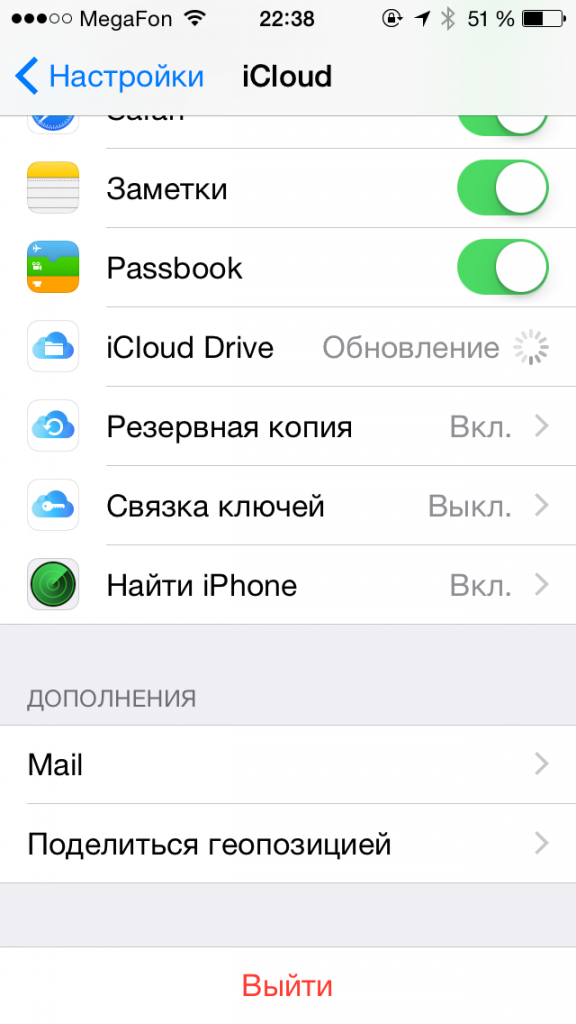
Выберите устройство, из
которого вы хотите поделиться своим местоположением.По умолчанию устройство, которое вы использовали для входа в Семейный доступ, является тем устройством, которое сообщает ваше местоположение. Если вы хотите поделиться своим местоположением с другого устройства:
- Нажмите «Настройки»> [ваше имя].
- Нажмите «Семейный доступ»> «Передача местоположения».
- Нажмите «Поделиться моим местоположением»> «От».
- Выберите устройство, с которого вы хотите поделиться.
Совместное использование местоположения и «Найди мой iPhone»
Если вы присоединитесь к Family Sharing и решите поделиться своим местоположением с членами семьи, они смогут найти и обезопасить пропавшее устройство для вас.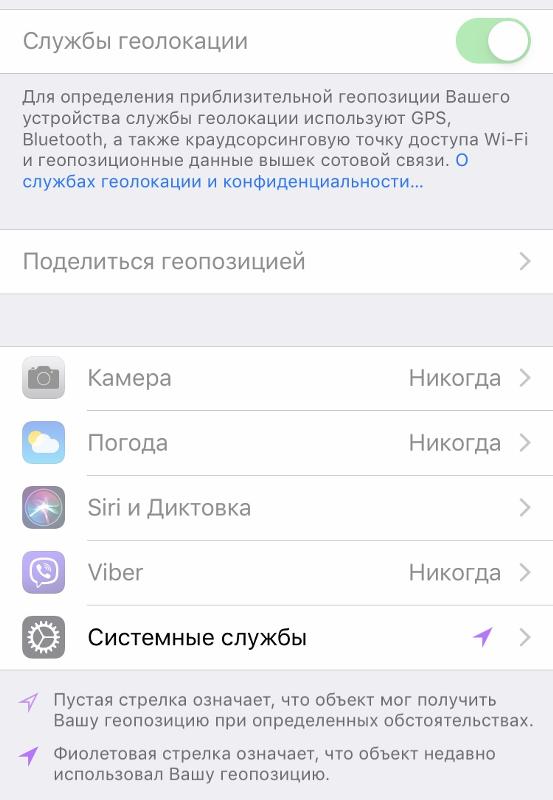
Если вы включили «Найти iPhone» на пропавшем устройстве, член семьи может вам помочь:
- Просматривайте местоположение и статус вашего устройства в сети или офлайн.
- Включите звук на пропавшем устройстве, чтобы помочь вам его найти.
- Переведите устройство в режим пропажи, если оно уже было настроено с помощью пароля.
- Удаленно стереть данные с устройства. *
Если вы не поделитесь своим местоположением, члены семьи не смогут получить доступ к информации о местоположении ваших устройств. Без информации о местоположении члены семьи все равно могут вам помочь. Они могут проверить статус вашего пропавшего устройства в сети или офлайн, воспроизвести звук на устройстве, перевести устройство в режим пропажи или удаленно стереть данные с устройства.*
* Прежде чем член семьи сможет стереть данные с устройства, владелец устройства должен ввести пароль для идентификатора Apple ID, на котором он был зарегистрирован.
Дата публикации:
Как сообщить о своем местонахождении на iPhone
Если вы говорите, что вы дома, или что вы уже в пути, вы можете заставить свой iPhone сказать кому-нибудь, где именно вы находитесь.Вот что тебе нужно сделать.
Обычно жалуются на то, что слишком много данных о местоположении передается различными приложениями на вашем iPhone, но иногда вы активно хотите сообщить людям, где вы находитесь. Может быть, вы встречаетесь с коллегами, может быть, вы хотите, чтобы ваш партнер знал, что вы куда-то благополучно прибыли.
Вы сами решаете, будут ли они узнавать ваше местоположение один раз или навсегда. И вы начинаете с настройки вашего iPhone, чтобы разрешить передачу данных о местоположении.
Как настроить iPhone для обмена местоположением
- Перейти к Настройки на вашем iPhone
- Прокрутите до Конфиденциальность и коснитесь
- Нажмите на Службы геолокации
- Включите эту функцию
Пока вы находитесь в разделе «Службы геолокации» в настройках, вы можете делать больше. С одним определенным ограничением вы можете настроить свой iPhone так, чтобы назначенный человек всегда мог найти, где вы находитесь.
С одним определенным ограничением вы можете настроить свой iPhone так, чтобы назначенный человек всегда мог найти, где вы находитесь.
Ограничение состоит в том, что человек должен быть членом вашей семьи. То есть вы должны настроить их как таковые с помощью Family Sharing.
Вы не можете просто добавить к нему любой контакт, по крайней мере, в этом разделе. Это ограничение, но это достойный компромисс с безопасностью, поскольку любой, кого вы выберете здесь, может проверить ваше местоположение в любое время.
Сначала вы должны включить возможность делиться своим местоположением
Как навсегда поделиться своим местоположением с кем-нибудь
- В разделе Location Services раздела Settings нажмите Share My Location
- В разделе Семья нажмите на человека, которым хотите поделиться с
- На открывшейся странице сведений о контакте прокрутите до самого низа и нажмите Поделиться моим местоположением
Если позже вы захотите передумать, повторите те же шаги, но теперь нажмите на то, что стало Прекратить публикацию моего местоположения.
Возможно, гораздо чаще, чем эта постоянная способность видеть, где вы находитесь, является временным вариантом. Вы все собираетесь встретиться в определенном месте и хотите, чтобы люди могли найти вас там.
Как отправить свое местоположение на iPhone прямо сейчас с помощью сообщений
- Открытие сообщений и начало разговора
- Нажмите на имя человека вверху экрана
- Теперь нажмите на кнопку i , которая отображается под их именем
- Нажмите на Отправить мое текущее местоположение
Это то, как вы делаете это с отправкой отдельному человеку, но точно так же, когда вы хотите отправить группе.Просто убедитесь, что вы начали разговор в Сообщении со всеми заинтересованными людьми.
Здесь есть второй вариант — Поделиться моим местоположением . Это похоже на то, что вы установили в Settings , но это тонко и значительно отличается.
Эта версия позволяет вам делиться сообщениями с кем угодно, независимо от того, из вашей семьи они или нет. Кроме того, это также позволяет вам решить, как долго вы хотите, чтобы они знали, где вы находитесь.
Если кто-то указан как член вашей семьи, вы можете позволить ему постоянно видеть, где вы находитесь
Как поделиться местоположением в течение определенного периода времени
- Открытие сообщений и начало разговора
- Нажмите на имя человека вверху экрана
- Теперь нажмите на кнопку i , которая отображается под их именем
- Нажмите на Поделиться моим местоположением
- Выберите из Поделиться на неопределенный срок , Поделиться до конца дня или Поделиться на один час
Так, например, вы можете получить его, чтобы ваш босс всегда знал, где вы находитесь.Более полезно и менее неприятно то, как группа, с которой вы встречаетесь, может найти вас, даже если одна из них опаздывает.
Вы можете сделать то же самое вне Сообщений, найдя кого-нибудь в своем списке контактов и нажав Поделиться моим местоположением . Вы получаете другую форму всплывающего окна о том, как долго вы хотите поделиться, но варианты те же.
Откройте Apple Maps, коснитесь синей точки, представляющей вас, и вы сразу сможете поделиться своим текущим местоположением.
Поделитесь своим местоположением с помощью Apple Maps
- Откройте Apple Maps и нажмите на маленькую синюю точку, которая представляет вас
- На панели отображаются сведения о вашем местоположении и параметры, включая Поделиться моим местоположением
- Нажмите на Поделиться моим местоположением
- Выберите, как вы хотите поделиться им (например, через Сообщения)
- Выберите, кому отправить его на
- Когда миниатюра карты появится в области сообщения, нажмите синюю стрелку, чтобы отправить ее
Когда вы нажмете Поделиться моим местоположением в Apple Maps, и вам предложат варианты того, как поделиться этим, это действительно стандартный общий доступ простынь.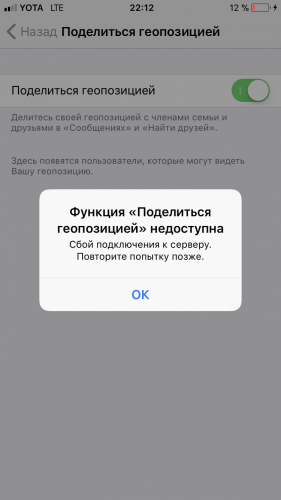 Таким образом, помимо методов отправки информации другим людям через Сообщения или Почту, вы можете сначала получить предлагаемые варианты, такие как AirDrop или даже ваше приложение To Do.
Таким образом, помимо методов отправки информации другим людям через Сообщения или Почту, вы можете сначала получить предлагаемые варианты, такие как AirDrop или даже ваше приложение To Do.
Ни то, ни другое вряд ли будет очень полезно, как будто кто-то, кто хочет знать, где вы находитесь, находится в пределах досягаемости AirDrop, он, вероятно, вас увидит.
Тем не менее, может быть полезно предоставить общий доступ к текстовому файлу или приложению To Do, чтобы впоследствии вы могли поделиться с кем-нибудь своими местоположениями. Скажем, вы хотите записать, где вы были, по расходам, сложнее отрицать данные о местоположении на карте, чем это ваш список квитанций.
Как поделиться местоположением, контактами и т. Д. С помощью iMessage на iPhone или iPad
Как отправлять данные о местоположении с помощью iMessage для iPhone и iPad
Интеграция iMessage с приложением «Карты» означает, что вы можете не только отправить карту определенного местоположения кому-либо из ваших контактов, но также можете отправить свое текущее местоположение или отправить свое местоположение своим контактам в течение определенного периода времени. Это функция, которая может пригодиться, если вы пытаетесь встретиться с друзьями на фестивале или путешествуете по незнакомому городу.
Это функция, которая может пригодиться, если вы пытаетесь встретиться с друзьями на фестивале или путешествуете по незнакомому городу.
VPN-предложения: пожизненная лицензия за 16 долларов, ежемесячные планы за 1 доллар и более
Как отправить свое текущее местоположение с помощью iMessage для iPhone и iPad
Если друг или член семьи собирается встретить вас, вы можете отправить свое текущее местоположение, чтобы они могли быстро и легко добраться туда, где вы находитесь.
- Запустите приложение Сообщения .
- Нажмите на разговор , в котором вы хотите отправить свое местоположение.
- Нажмите на кнопку Информация в верхнем правом углу.
Нажмите Отправить мое текущее местоположение .
Человек на другом конце сможет видеть, где вы находитесь, и даже нажать, чтобы проложить маршрут.
Как поделиться своим местоположением с iMessage для iPhone и iPad
Иногда вам захочется поделиться своим текущим местоположением с друзьями или членами семьи в течение часа, дня или даже навсегда. Может быть, вы встречаетесь где-нибудь на ужине или на мероприятии, может быть, вы вместе в тематическом парке, может быть, вы просто хотите убедиться, что ваши близкие в безопасности.Тем не менее, это легко сделать.
Может быть, вы встречаетесь где-нибудь на ужине или на мероприятии, может быть, вы вместе в тематическом парке, может быть, вы просто хотите убедиться, что ваши близкие в безопасности.Тем не менее, это легко сделать.
- Запустите приложение Сообщения .
- Нажмите на разговор , в котором вы хотите поделиться своим местоположением. Он может быть с отдельным человеком или с группой, если все в нем используют iMessage.
Нажмите на кнопку Информация в верхнем правом углу.
- Нажмите Поделиться моим местоположением .
Выберите продолжительность , для которой вы хотите поделиться своим местоположением.
iMessage затем настроит временный или постоянный сеанс поиска друзей, и вы сможете видеть друг друга, где бы вы ни находились!
Как отправить любое местоположение из приложения «Карты» с помощью iMessage
Если вы только что нашли место в Картах для iPhone или iPad — отличное место, где можно поесть или весело провести время, — и хотите поделиться им с кем-нибудь еще, вы можете отправить его прямо с помощью iMessage.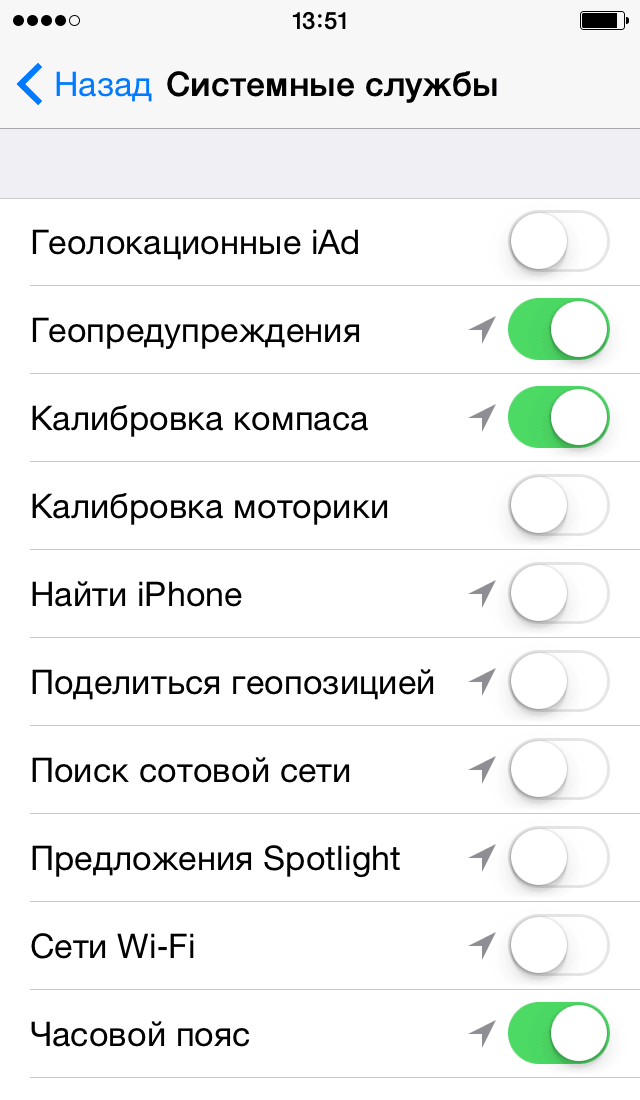
- Запустите приложение Maps на вашем iPhone или iPad.
- Найдите местоположение , которым вы хотите поделиться. Если вы хотите поделиться своим текущим местоположением, просто нажмите на стрелку местоположения , чтобы найти себя.
- Проведите вверх по внизу экрана.
Нажмите на кнопку «Поделиться» .
- Нажмите Сообщение .
- Введите , имя человека, с которым вы хотите поделиться своим местоположением.
Метчик Отправить .
Все, что вам нужно знать о совместном использовании местоположения в iOS
Ваш iPhone знает, где вы находитесь, почти все время, и вы, вероятно, знаете, что он может делиться вашим местоположением с другими людьми, если вы ему позволите. Многие приложения спрашивают, где вы находитесь, чтобы они могли выполнять свою работу (приложение погоды, приложение для карт), но в iPhone есть несколько встроенных способов, позволяющих другим людям знать, где вы находитесь, а также помогать вам находить потерянный iPhone. Есть так много способов использовать совместное использование местоположения, что это может немного сбивать с толку, но на самом деле все эти варианты связаны с одной и той же службой.
Есть так много способов использовать совместное использование местоположения, что это может немного сбивать с толку, но на самом деле все эти варианты связаны с одной и той же службой.
Давайте посмотрим, как все они связаны.
Совместное использование постоянного и временного местонахождения
Есть два способа поделиться своим местоположением с другими людьми: временный или постоянный. Сначала мы рассмотрим временный обмен с помощью приложения Сообщения.
Временное предоставление информации о вашем местоположении полезно по разным причинам. Поделитесь с мамой, когда собираетесь в гости, чтобы она не писала постоянно, спрашивая, где вы находитесь, пока едете. Или группа может делиться друг с другом своим местоположением во время отпуска, чтобы никто не заблудился.
Самый простой способ сообщить свое местоположение — из приложения Сообщения.Фото: Cult of Mac
Чтобы поделиться своим местоположением в Сообщениях, начните разговор с человеком, с которым хотите поделиться. Это может быть существующий разговор, или вы можете создать новый. Затем нажмите маленькую букву i в правом верхнем углу и на появившемся экране нажмите Поделиться моим местоположением . В появившейся всплывающей панели выберите, как долго вы хотите делиться. Варианты варьируются от часа до всего дня или навсегда. Если вы выберете вариант с таймером, начнется обратный отсчет.Вы можете поделиться с отдельным человеком или с группой.
Это может быть существующий разговор, или вы можете создать новый. Затем нажмите маленькую букву i в правом верхнем углу и на появившемся экране нажмите Поделиться моим местоположением . В появившейся всплывающей панели выберите, как долго вы хотите делиться. Варианты варьируются от часа до всего дня или навсегда. Если вы выберете вариант с таймером, начнется обратный отсчет.Вы можете поделиться с отдельным человеком или с группой.
Как бы долго вы ни рассказывали, другие участники беседы будут получать сообщение о том, что вы делитесь своим местоположением. Карта также появится на вашей информационной панели сообщений (той, которую вы получили, нажав кнопку i), с вашим аватаром, показывающим ваше местоположение.
Другой вариант временного обмена — просто отправить свое текущее местоположение. Это хорошо, когда вы ждете друга в ресторане, а еще лучше, когда вы ждете его в парке или на пляже, где достопримечательностей меньше и дальше.Это разовый вариант.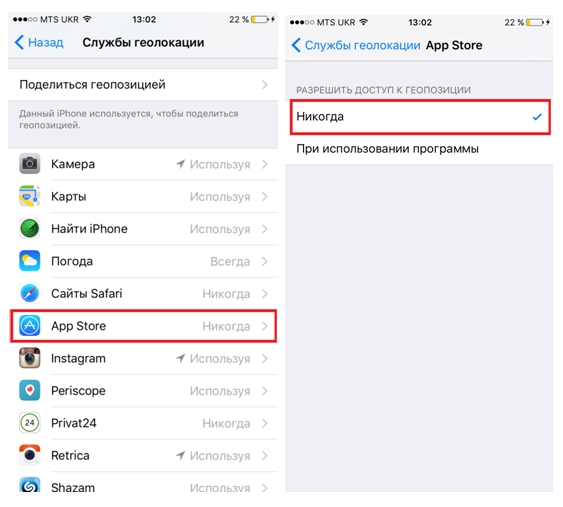 Он отправляет статическую карту с прикрепленным к ней вашим текущим местоположением.
Он отправляет статическую карту с прикрепленным к ней вашим текущим местоположением.
Обмен местоположением iCloud
Как вы видели выше, совместное использование местоположения в Сообщениях может быть временным или постоянным. Но есть другой способ управлять передачей геоданных на iOS. Перейдите в «Настройки »> «iCloud»> «Поделиться моим местоположением» (вам нужно будет прокрутить до конца списка на экране iCloud ).
Это нервный центр для управления совместным использованием местоположения.Фото: Cult of Mac
Здесь вы можете выбрать, следует ли сообщать свое местоположение, а также какое устройство вы хотите использовать для этого. Я использую свой iPhone, потому что он всегда у меня в кармане. Вы также можете удалить старые неиспользуемые устройства из списка, проведя пальцем по экрану и нажав Удалить .
В этом разделе также можно указать, с кем вы делитесь информацией. В нем есть еще один раздел: Семья. Если у вас настроен Семейный доступ в iCloud, одна из вещей, которыми вы можете поделиться, — это ваше местоположение.На этой странице вы можете увидеть список всех членов вашей семьи и выбрать, делиться с ними или нет.
Если у вас настроен Семейный доступ в iCloud, одна из вещей, которыми вы можете поделиться, — это ваше местоположение.На этой странице вы можете увидеть список всех членов вашей семьи и выбрать, делиться с ними или нет.
Найди мой iPhone
Приложение Apple Find My Friends — мечта сталкеров.Фото: Apple
Наконец, мы подошли к наиболее известным функциям определения местоположения iPhone, «Найди мой iPhone» и его близкому родственнику, «Найди моих друзей». Эти два приложения от Apple говорят сами за себя. В «Найти друзей» вы увидите список всех, кто делится с вами своим местоположением, а также тех, с кем вы делитесь своим местоположением.Чтобы увидеть человека на карте, просто коснитесь его. В этом приложении вы можете добавлять новых людей и удалять существующих друзей из списка, но на самом деле приложение не так уж и полезно. Сообщения заменили его и работают намного лучше.
С другой стороны, Find My iPhone по-прежнему хорош. Он показывает все ваши доступные устройства на карте (если они сообщают свое местоположение) и в списке. В нем также перечислены устройства членов семьи. Как следует из названия, оно очень полезно для поиска потерянных или потерянных устройств (iPhone, iPad и даже Mac), но это также быстрый способ узнать, где находятся устройства всей вашей семьи.И, конечно же, есть функции безопасности, такие как указание устройству издать звук (чтобы помочь найти его), включение режима потери или стирание данных с устройства издалека, если оно будет безвозвратно потеряно.
В нем также перечислены устройства членов семьи. Как следует из названия, оно очень полезно для поиска потерянных или потерянных устройств (iPhone, iPad и даже Mac), но это также быстрый способ узнать, где находятся устройства всей вашей семьи.И, конечно же, есть функции безопасности, такие как указание устройству издать звук (чтобы помочь найти его), включение режима потери или стирание данных с устройства издалека, если оно будет безвозвратно потеряно.
Путаница опций
Может показаться, что существует слишком много мест, из которых вы можете поделиться своим местоположением, но на самом деле это всего лишь разные переключатели, которые включают и выключают одно и то же. Если бы это была Windows, у вас, вероятно, было бы семь разных процессов, каждый из которых независимо друг от друга сообщал бы о вашем местоположении, и вам никогда бы не удалось включить или выключить их все.В iOS, однако, если вы включите передачу геолокации в одном месте, она будет включена. Различные приложения предназначены для настройки разрешений или просмотра данных о местоположении в разных контекстах.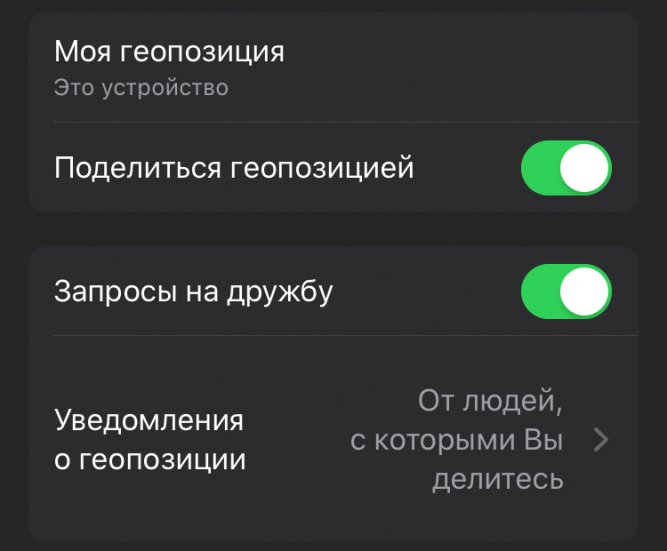 Например, если вы прокрутите вниз до конца записи адресной книги одного из ваших общих ресурсов , вы сможете сразу же включать и выключать общий доступ.
Например, если вы прокрутите вниз до конца записи адресной книги одного из ваших общих ресурсов , вы сможете сразу же включать и выключать общий доступ.
Инструменты для обмена информацией о вашем местонахождении мощные, но достаточно простые для понимания и управления. Пока вы остаетесь в курсе дел, совместное использование местоположения безопасно и очень полезно.
Вы можете делиться местоположением вашего iPhone с другими людьми — вот как это остановить «iOS и iPhone :: Взлом гаджетов
Обмен местоположением вашего iPhone в реальном времени может быть очень полезным, когда вы хотите, чтобы семья и друзья знали, где вы в или ваше расчетное время прибытия. Таким образом они смогут отслеживать вас, когда вы не можете или не хотите обновлять их вручную. Однако в зависимости от того, как вы поделились своим местоположением, они могут по-прежнему отслеживать ваши точные координаты после первоначального обмена.
Хотя вы можете делиться своим местоположением всего на час или до конца дня, довольно легко делиться им на неопределенный срок и забыть, что вы это сделали. Чтобы вернуть вашу конфиденциальность и убедиться, что вас нельзя отследить, вам нужно зайти в настройки общего доступа. И чтобы упростить задачу, Apple включила несколько способов прекратить делиться координатами вашего iPhone с другими, и способ, который вы выберете, может зависеть от того, как вы обычно делитесь своим местоположением.
Чтобы вернуть вашу конфиденциальность и убедиться, что вас нельзя отследить, вам нужно зайти в настройки общего доступа. И чтобы упростить задачу, Apple включила несколько способов прекратить делиться координатами вашего iPhone с другими, и способ, который вы выберете, может зависеть от того, как вы обычно делитесь своим местоположением.
Метод 1. Использование приложения «Найди меня»
Самый простой способ увидеть всех, кто отслеживает ваше местоположение, — это приложение «Найти меня» в iOS 13 и более поздних версиях.Откройте его, нажмите на вкладку «Люди», и вы сразу увидите список всех, кто может видеть ваше местоположение, а также всех, чье местонахождение вы можете видеть.
Если под именем контакта написано «Может видеть ваше местоположение», это означает, что он может отслеживать ваше местоположение. Когда вы видите значок таймера на изображении контакта, это означает, что они могут видеть ваше местоположение только на период до одного часа или до конца дня. Однако, если нет значка таймера, у них есть неограниченный доступ к тому месту, где вы всегда находитесь.
Однако, если нет значка таймера, у них есть неограниченный доступ к тому месту, где вы всегда находитесь.
Чтобы прекратить делиться своим местоположением с человеком, коснитесь его имени или изображения контакта, при необходимости смахните карточку, затем выберите «Прекратить передачу моего местоположения» и, наконец, нажмите «Прекратить передачу местоположения». Их контактное имя исчезнет из приложения Find My, если вы также не отслеживаете их местоположение, и в этом случае их имя останется, но только вы сможете увидеть их местонахождение, а не наоборот.
Есть также более быстрый способ прекратить показывать свое местоположение. Из списка людей, которые могут видеть ваше местоположение, проведите пальцем по контакту влево, затем нажмите кнопку «Удалить».
Метод 2: Использование «Найти мои настройки»
В настройках «Найти меня» также можно просмотреть всех лиц, имеющих доступ к вашему местоположению. Запустите приложение «Настройки», затем нажмите на свое имя вверху страницы, чтобы просмотреть свой Apple ID. Затем нажмите «Найти», чтобы увидеть настройки приложения.
Затем нажмите «Найти», чтобы увидеть настройки приложения.
Здесь вы увидите список всех людей, у которых в настоящее время указано ваше местоположение, в списке Друзья . Нажмите на контакт, а затем нажмите «Прекратить показывать мое местоположение», чтобы этот человек больше не видел ваше текущее местоположение.Их контактное имя исчезнет из списка в настройках, а также из приложения «Найти меня».
Метод 3. Использование приложения «Сообщения»
Если вы пишете кому-то текстовое сообщение и подозреваете или знаете, что вы делитесь с ним своим местоположением, вы можете остановить это через приложение «Сообщения».
В цепочке беседы коснитесь фотографии контакта в верхней части экрана, чтобы просмотреть дополнительные параметры. Затем нажмите «Информация» из появившихся опций. Если указано «Поделиться моим местоположением», значит, вы в настоящее время не сообщаете этому человеку о своем местонахождении.Однако, если он говорит «Прекратить передачу моего местоположения», нажмите на него, чтобы прекратить передачу ваших координат.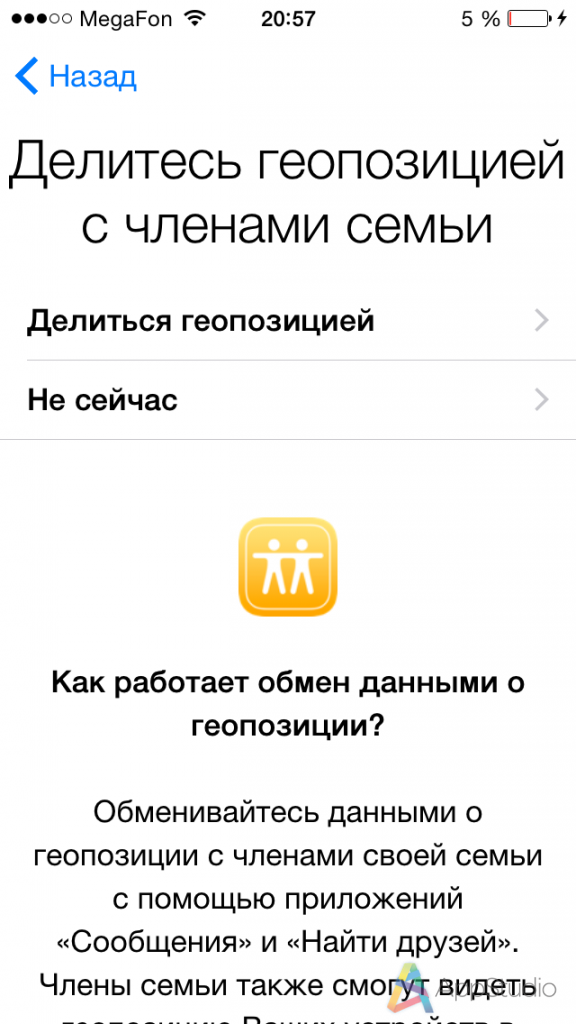
Метод 4. Использование приложения «Контакты»
Вы также можете напрямую проверить, есть ли у контакта в настоящее время доступ к вашему местоположению. Если вы в данный момент не отправляете им сообщения, откройте приложение «Контакты» или откройте «Телефон» и выберите «Контакты», затем найдите и выберите контакт. Прокрутите вниз их сведения и, если вы делитесь своим местоположением, коснитесь «Прекратить показывать мое местоположение» красным цветом. Затем нажмите «Прекратить передачу информации о моем местоположении», когда оно появится во всплывающем окне.
Метод 5: Используйте приложение «Карты»
Если вы используете iOS 13.1 или более позднюю версию, вы можете поделиться своим расчетным временем прибытия (ETA) с семьей и друзьями во время навигации в Apple Maps. Когда вы делитесь своим ETA, это не на один час, не до конца дня или даже на неопределенный срок, поэтому вы не увидите контакт, указанный ни в одном из других способов, указанных выше.
Единственный способ вручную прекратить передачу им вашего ETA — нажать на «Поделиться с [#] человеком» во время указания маршрута или смахнуть вверх по карте и нажать «Поделиться ETA».»Затем просто выберите выделенный контакт, чтобы прекратить передачу вашего ETA. Или же, как только вы закончите движение, ваше ETA немедленно перестанет сообщаться.
Метод 6: Прекратить показывать свое местоположение. Период
Когда вы знаете, что никогда не хотите Снова делитесь своим местоположением с кем-либо, проще просто полностью отключить передачу геоданных. Однако это не удаляет людей из вашего списка для совместного использования. Вместо этого отключается совместное использование местоположения, сохраняя при этом настройки для каждого контакта.Таким образом, они не смогут видеть ваше местоположение при отключении, но будут, когда вы снова включите его.
Это также хорошо работает, если вы хотите продолжать делиться своим местоположением с определенными контактами, но хотите временно отключить его.
В приложении «Найди меня» на iPhone коснитесь вкладки «Я», затем выключите переключатель «Поделиться моим местоположением». Или перейдите в «Настройки» -> [Ваше имя] -> «Найти мое», затем выключите «Поделиться моим местоположением». И третий способ: выберите «Настройки» -> «Конфиденциальность» -> «Службы геолокации» -> «Поделиться моим местоположением», затем выключите «Поделиться моим местоположением».»
Каждый раз, когда вы снова включаете переключатель, все контакты, с которыми вы делились своим местоположением, смогут снова увидеть ваше местонахождение, пока вы снова не отключите его или не удалите их права одним из других способов, описанных выше.
Не пропустите: сделайте это, чтобы одновременно отключить все приложения iPhone от данных о вашем местонахождении
Обеспечьте безопасность соединения без ежемесячного счета . Получите пожизненную подписку на VPN Unlimited для всех ваших устройств с единовременной покупкой из нового магазина Gadget Hacks Shop и смотрите Hulu или Netflix без региональных ограничений, повышайте безопасность при просмотре в общедоступных сетях и многое другое.
Купить сейчас (скидка 80%)>
Другие выгодные предложения, которые стоит проверить:
Фотография на обложке и скриншоты сделаны Нельсоном Агиларом / Gadget HacksКак сообщить свое местоположение на iPhone: HelloTech How
Ваш iPhone оснащен микросхемой глобальной системы позиционирования (GPS), которая может передавать данные о местоположении вашего телефона в режиме реального времени. Эта функция полезна, если вы потеряли телефон или хотите, чтобы кто-нибудь знал, где вы находитесь. Вот как поделиться своим местоположением на iPhone с помощью приложения «Найти меня», «Сообщения» или «Контакты».
Как поделиться своим местоположением на iPhoneПрежде чем вы сможете поделиться своим местоположением на iPhone, сначала необходимо включить Location Services . Для этого перейдите в Настройки > Конфиденциальность . Затем коснитесь ползунка Службы геолокации . Наконец, нажмите Поделиться моим местоположением и включите ползунок.
После включения служб геолокации и включения «Поделиться моим местоположением» вы можете использовать приложение «Найти меня», чтобы начать делиться своим местоположением.Вот как это сделать:
Как поделиться своим местоположением на iPhone через приложение «Найти мое»Приложение «Найти мое» — это простое в использовании приложение, которое поможет вам найти свой iPhone и другие устройства iOS и Apple, если вы их потеряли. . Он также может помочь найти других пользователей Apple, которые поделились с вами своим местоположением. Вот как вы можете использовать приложение, чтобы поделиться своим местоположением:
- Откройте приложение Find My . Вы можете найти это приложение на главном экране.
- Затем выберите вкладку Люди . Вы увидите это в нижнем левом углу экрана.
- Затем нажмите Начало общего доступа . Если вы уже включали эту функцию раньше, она также может быть помечена как Поделиться моим местоположением .
- Введите номер телефона или контактное имя человека, с которым вы хотите поделиться своим местоположением.
- Затем выберите Отправить .
- Затем выберите, как долго вы хотите делиться своим местоположением. Вы можете выбрать Один час , до конца дня или Поделиться на неопределенный срок .
- Наконец, нажмите OK . После этого ваш контакт получит уведомление с вопросом, не хотят ли они также поделиться с вами своим местоположением.
Примечание. Чтобы увидеть местоположение другого пользователя, перейдите на вкладку Люди в приложении «Найти меня» и выберите этого человека. Затем прокрутите вниз и выберите «Спросить о отслеживании». Затем этому пользователю нужно будет разрешить вам доступ к своему местоположению, прежде чем вы сможете точно увидеть, где он находится.
Вы также можете поделиться сведениями о местах, которые вы часто посещаете. Для этого откройте приложение Find My и выберите вкладку Me . Прокрутите вниз до Изменить имя местоположения . Затем вы можете добавить свой дом, школу, работу, спортзал или указать свое местоположение. Для этого выберите Добавить метку пользователя , добавьте имя и коснитесь Готово .
Если вы не хотите постоянно делиться своим местоположением, вы можете использовать приложение «Сообщения», чтобы отправить карту с вашим текущим местоположением любому из ваших контактов.Вот как это сделать:
Как поделиться своим местоположением на iPhone с помощью сообщенийЧтобы поделиться своим местоположением с помощью сообщений на iPhone, откройте приложение и нажмите на старый разговор или начните новый. Затем выберите изображение профиля контакта и нажмите значок «i». Наконец, нажмите Отправить мое текущее местоположение .
- Откройте приложение «Сообщения» на своем iPhone. Это приложение с зеленым речевым пузырем, с помощью которого вы можете отправить кому-нибудь текстовое сообщение.
- Затем откройте беседу. Вы можете сделать это, коснувшись старого разговора или начав новый разговор, коснувшись синего значка ручки и бумаги в правом верхнем углу приложения.
Примечание. Если вы начинаете новый разговор, вам нужно будет отправить им сообщение, прежде чем вы сможете поделиться своим местоположением с приложением «Сообщения».
- Затем выберите имя контакта вверху приложения. Это откроет меню под изображением их профиля.
- Затем нажмите значок информации в верхней части приложения. Это значок, который выглядит как буква «I» в круге.
- Наконец, выберите Отправить мое текущее местоположение . Теперь ваш собеседник сможет просматривать ваше местоположение на карте.
Примечание. Если вы получили сообщение «Включите службы определения местоположения, чтобы сообщения могли отправлять ваше местоположение», нажмите Настройки . Затем прокрутите вниз до сообщений и измените настройки Разрешить доступ к местоположению на При использовании приложения .
Если у вас еще нет разговора с другим пользователем и вы не хотите его начинать, вы можете поделиться с ним своим местоположением через приложение «Контакты».Вот как это сделать:
Как поделиться своим местоположением на iPhone через КонтактыВы также можете поделиться своим местоположением с помощью приложения «Контакты», выполнив следующие простые действия:
- Откройте приложение «Контакты» на своем iPhone.

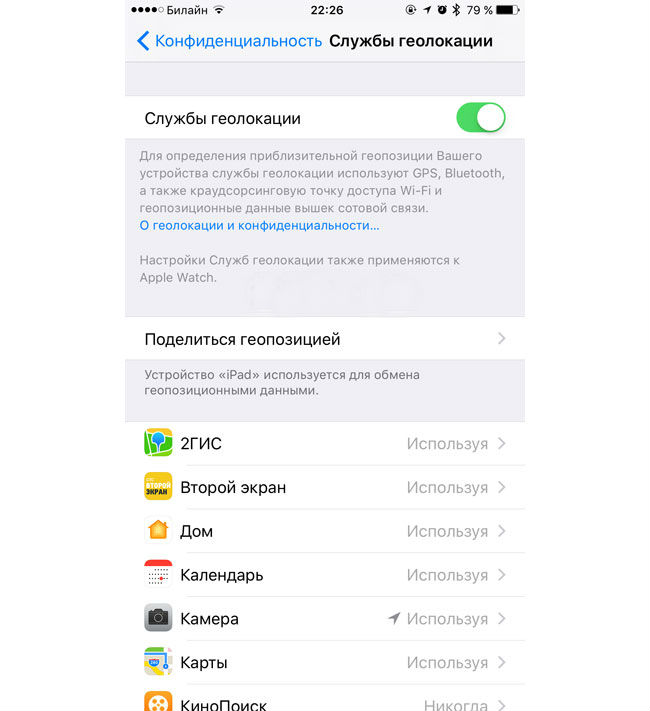

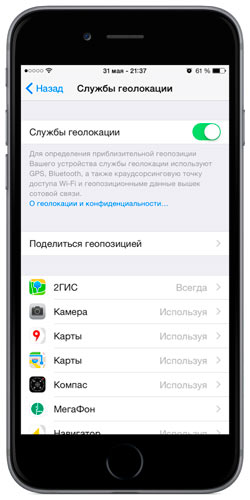
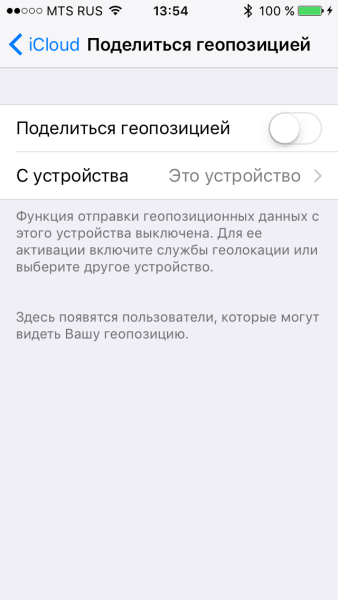
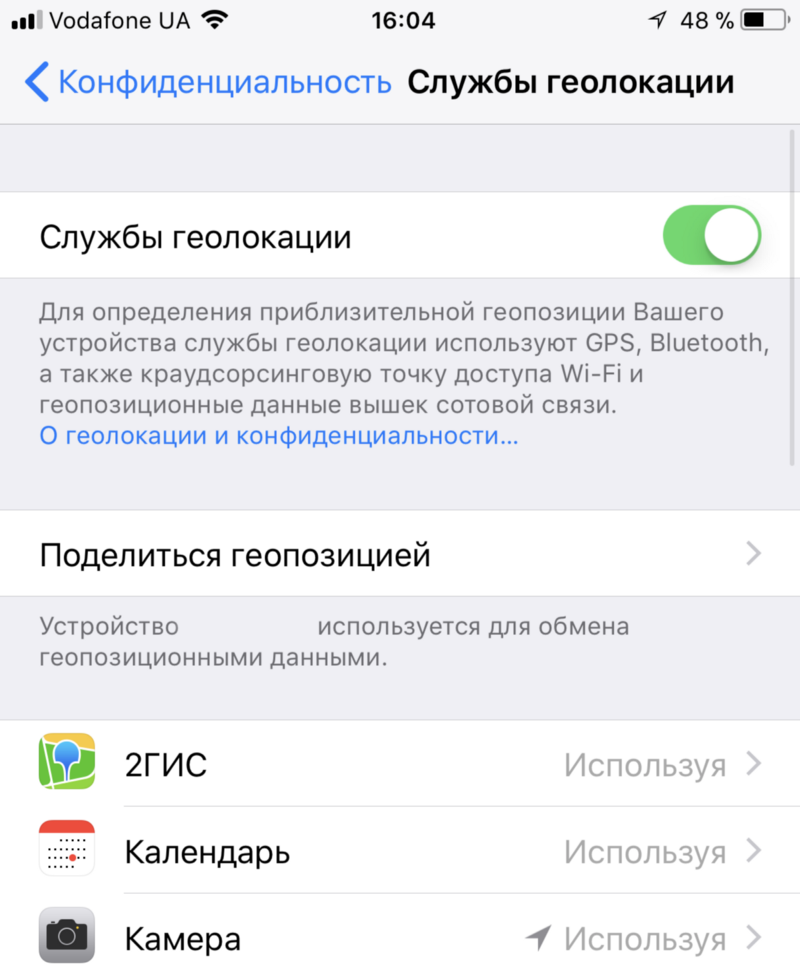 co/eYMf8RW6lI pic.twitter.com/ebxMax1nIF
co/eYMf8RW6lI pic.twitter.com/ebxMax1nIF
 * Нажмите «Уведомить друга», чтобы уведомить друга об изменении вашего местоположения.
* Нажмите «Уведомить друга», чтобы уведомить друга об изменении вашего местоположения.